| Manjaro及其常用软件安装配置 | 您所在的位置:网站首页 › manjaro clash for Windows › Manjaro及其常用软件安装配置 |
Manjaro及其常用软件安装配置
|
前言 Manjaro 是一个 Arch Linux 的发行版本 来自 Manjaro 社区的官方介绍: Manjaro is a versatile, free, and open-source Linux operating system designed with a strong focus on safeguarding user privacy and offering extensive control over hardware. This user-friendly OS is an excellent choice for those who seek a fresh computing experience, as it can be seamlessly installed on a diverse array of devices. With support for both x86-64 and ARM architectures, Manjaro stands as an ideal option for any device or computing environment. Furthermore, Manjaro provides an array of customization options and a rich selection of applications, all while prioritizing security and privacy features. To cater to a wide audience. 一.Manjaro安装1.1 安装包及工具获取1.1.1 安装包获取访问Manjaro官网的下载页可以看到,Manjaro 官方提供了三种桌面版本的 Manjaro 系统:Plasma、Xfce以及 GNOME。 Plasma:是一种 KDE 桌面环境,其功能完善,自定义程度较高。对于硬件资源消耗较大 Xfce:是一种轻量级的桌面环境,其界面美观、对用户友好,它是由 C 语言编写而成,依赖于 GTK+。对资源消耗较小 GNOME:是一款GNU的桌面环境,Ubuntu 系统的默认桌面环境。对于资源消耗适中。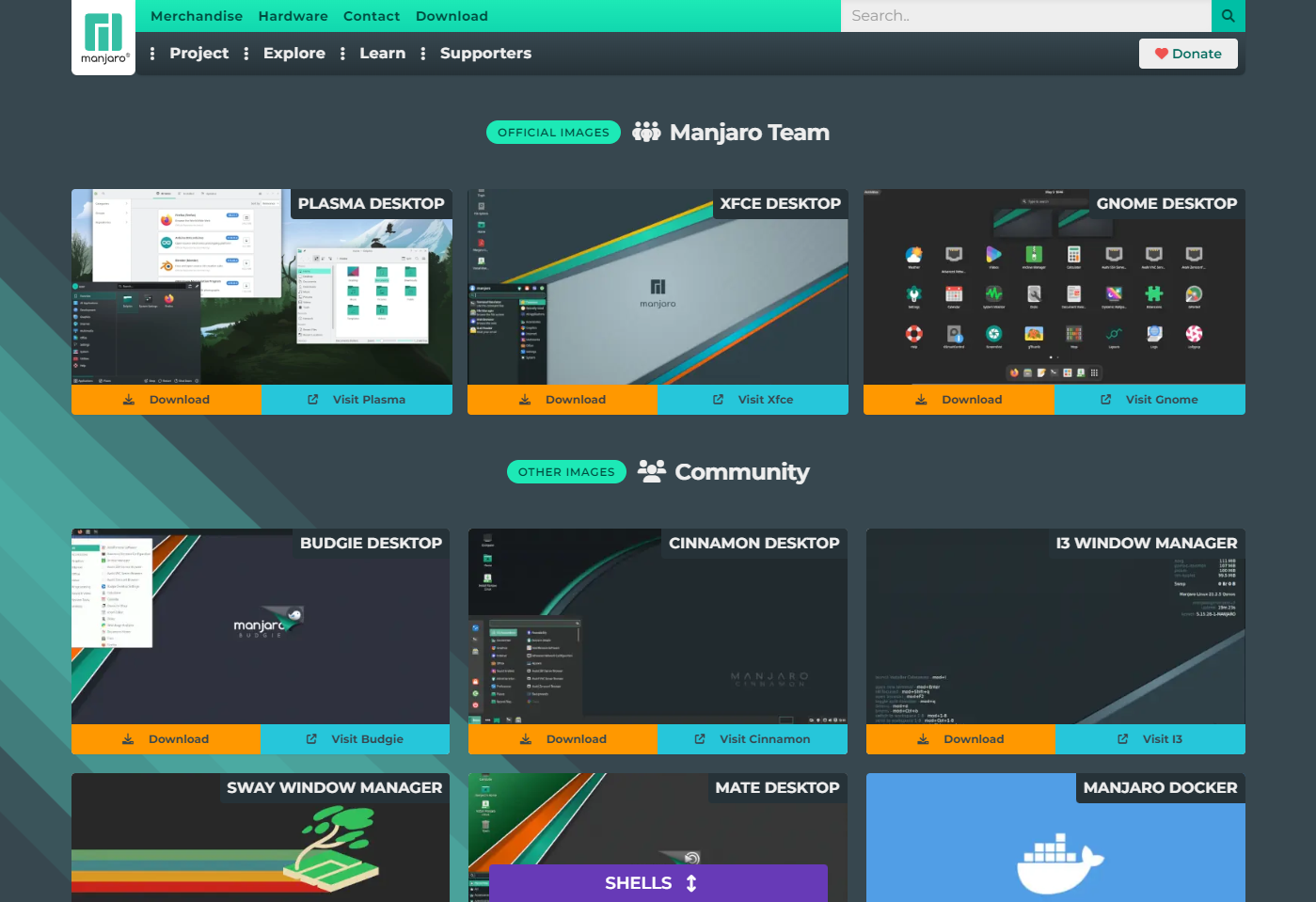
笔者曾使用 Ubuntu 系统,比较喜欢GNOME的桌面环境,因此笔者选择 GNOME Desktop 版本。 1.1.2 写入工具选择当前市面上有许多U盘烧录工具,如Rufus、USBWriter、Ventoy等。 1.2 写入盘制作笔者采用 Rufus 软件写入文件到U盘。打开 Rufus 软件之后默认会选择U盘,然后在引导类型选择栏选择需要安装的 Manjaro 镜像文件。然后点击开始按钮进行烧录。 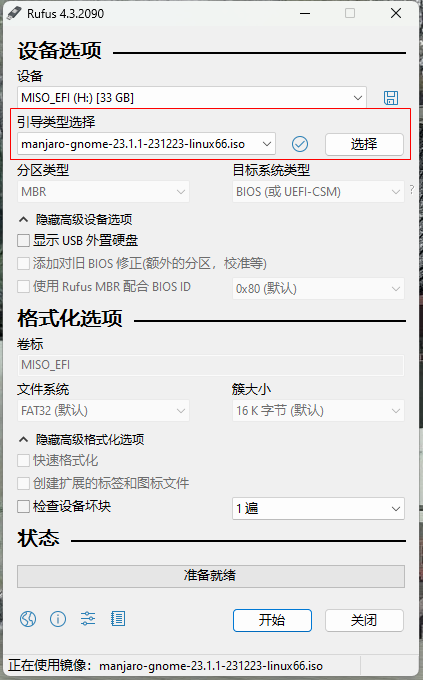 1.3 安装步骤
1.3 安装步骤将写入系统镜像的U盘插到待安装系统的电脑上。开机选择U盘启动项开始安装 1.3.1 语言及驱动选择进入驱动选择界面,将地区(tz 项)选择为中国上海,语言(lang 项)设置为中文,然后驱动选择 项并回车。 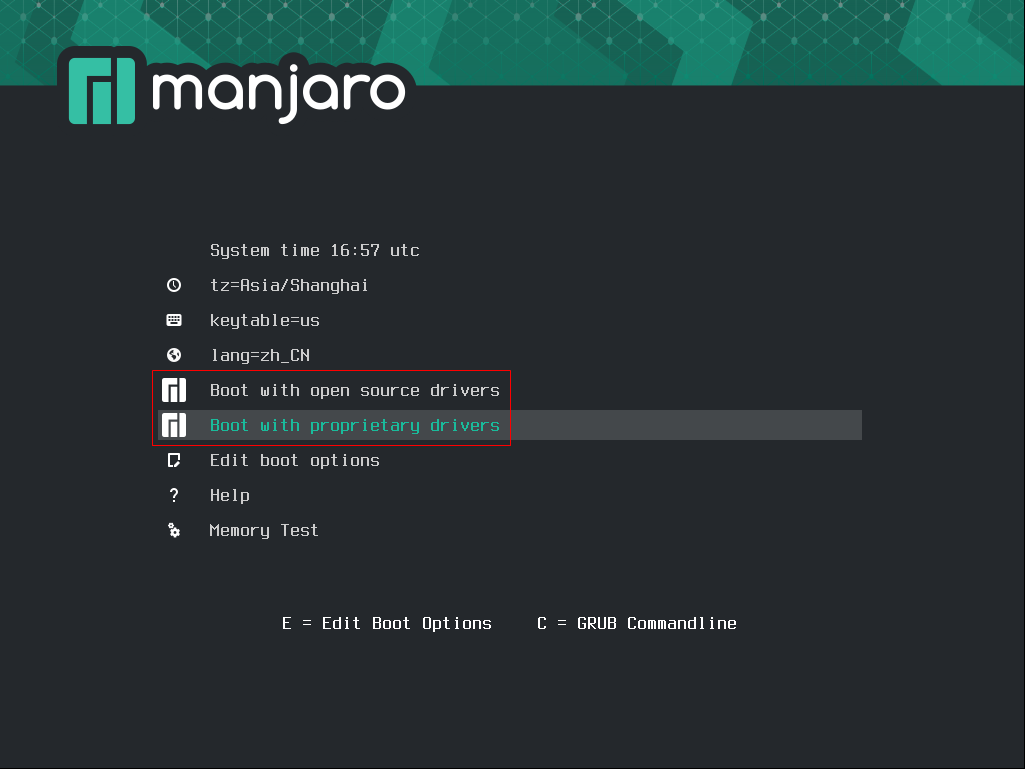
注: 图中第一项 为开源驱动。 图中第二项 为闭源驱动。 由于笔者是英伟达显卡,故选择第二项进行安装。 1.3.2 载入内核与系统界面 回车安装之后会载入内核界面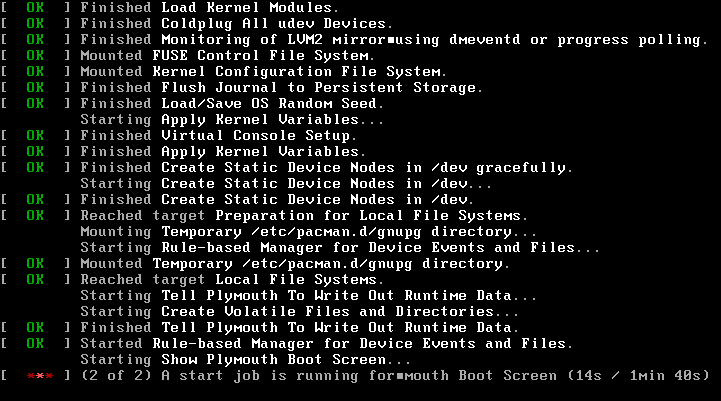 成功之后便会显示系统 Logo 界面
成功之后便会显示系统 Logo 界面
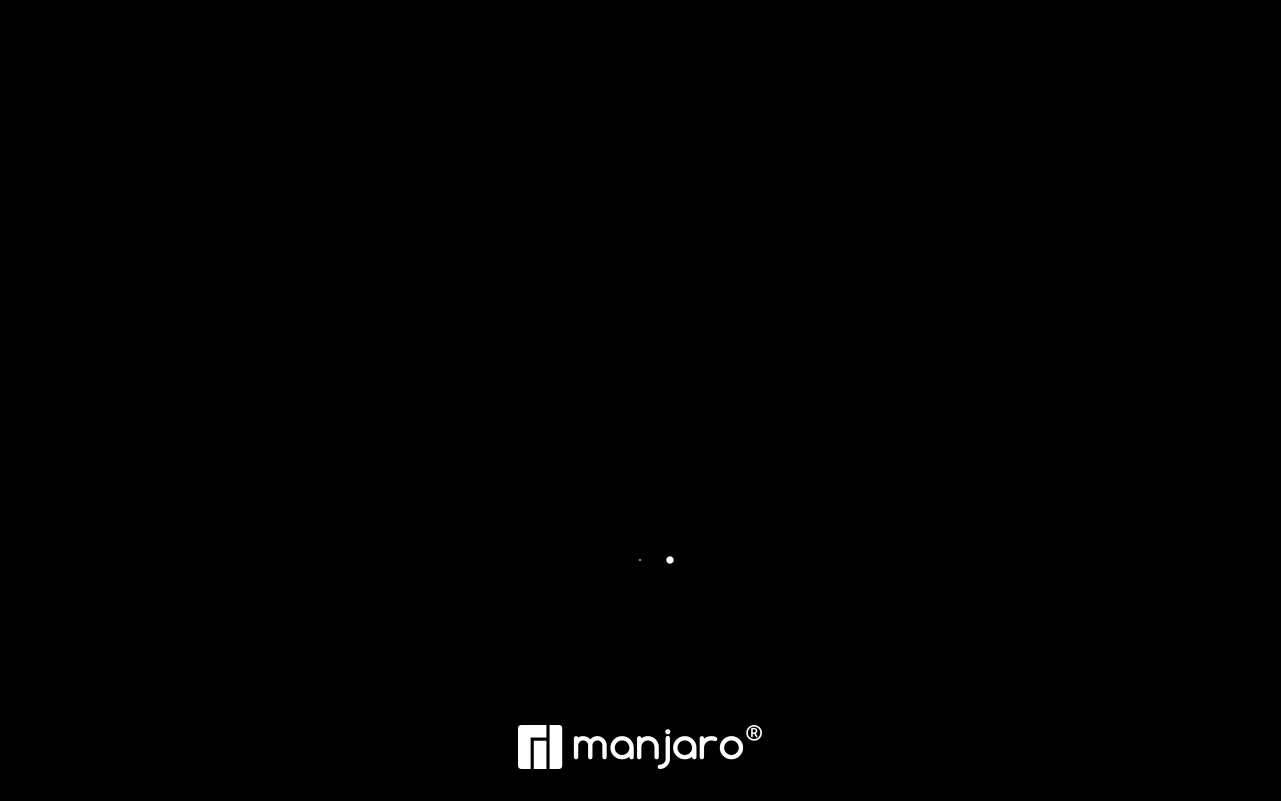 1.3.3 系统欢迎页
1.3.3 系统欢迎页进入系统欢迎页。将语言选择为 简体中文,然后点击启动安装程序按钮开始安装。 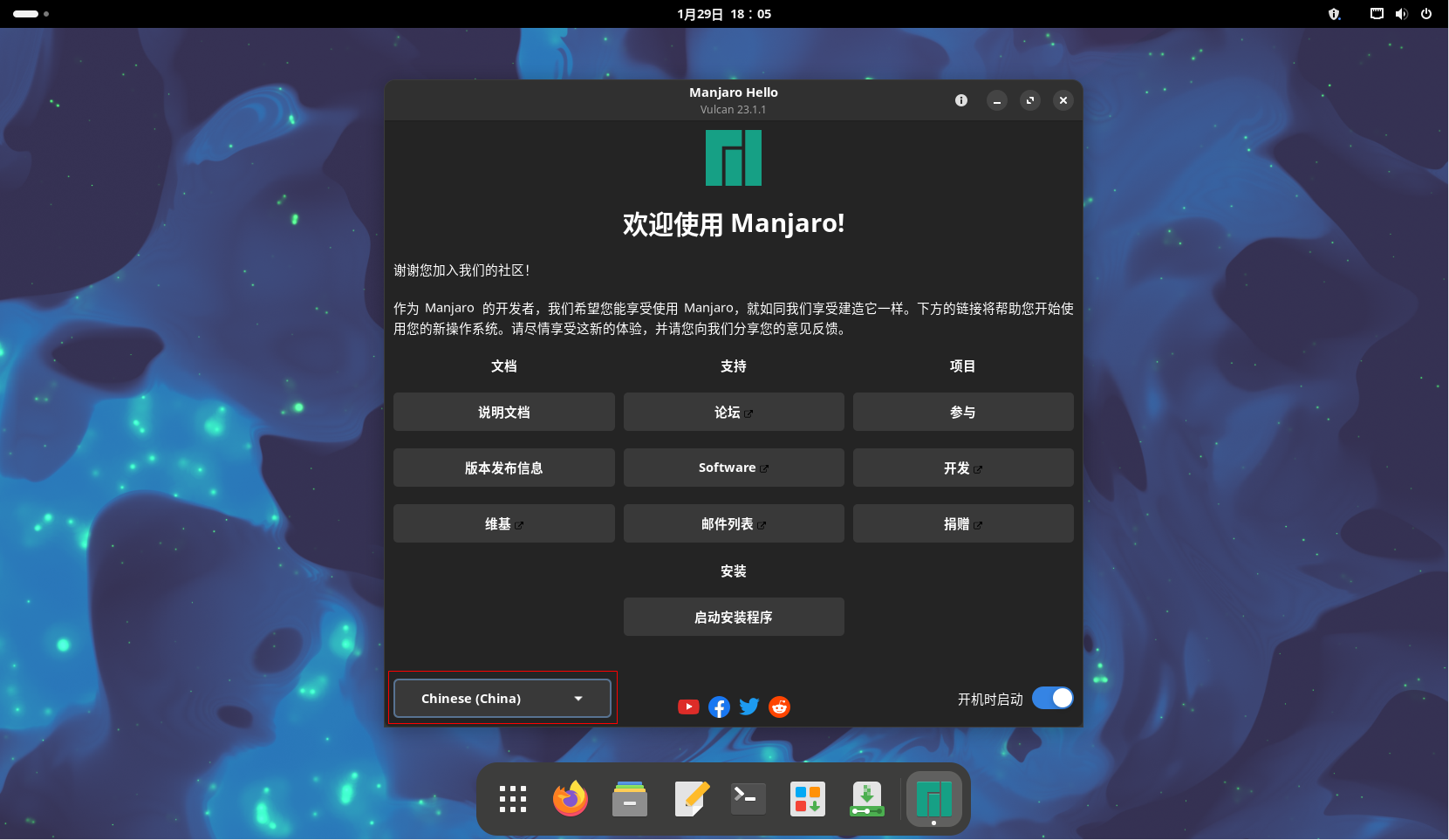 1.3.4 进入系统安装页
1.3.4 进入系统安装页进入系统安装页,点击下一步正式开始安装 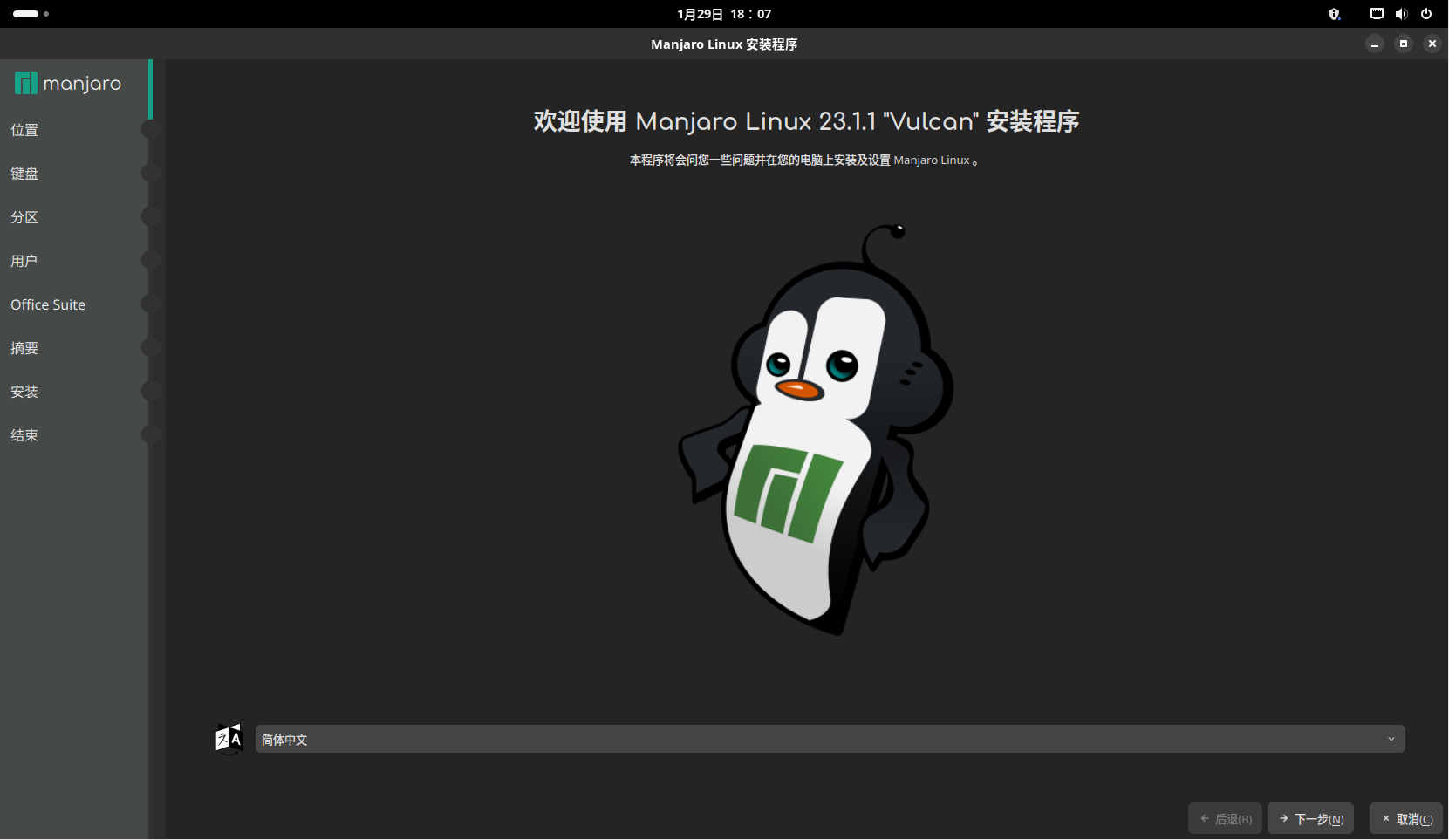 1.3.5 地区及键盘布局
在系统安装页将地区设置为 亚洲/上海,然后点击下一步。
1.3.5 地区及键盘布局
在系统安装页将地区设置为 亚洲/上海,然后点击下一步。
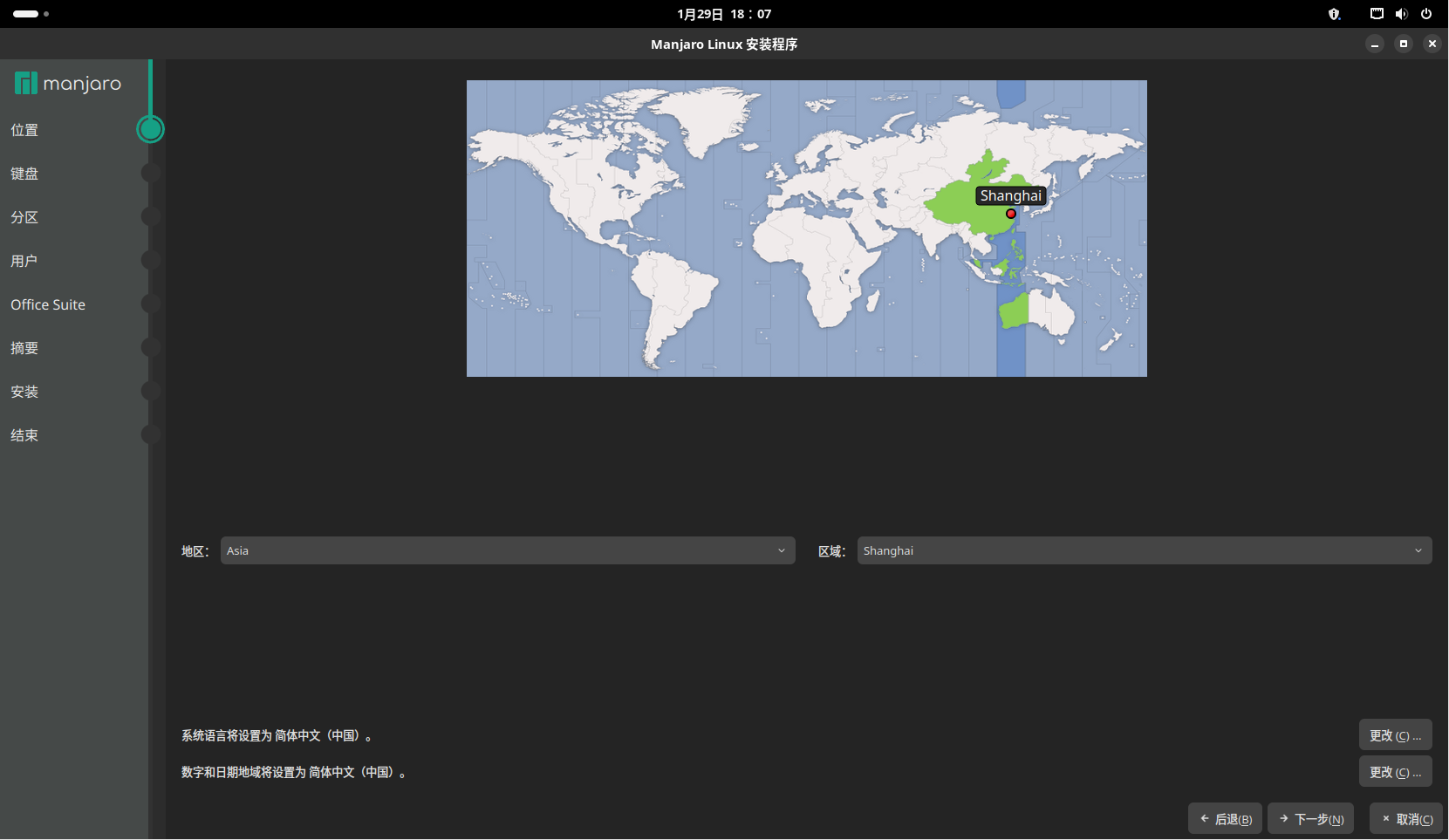 键盘布局选择默认布局,然后点击下一步。
键盘布局选择默认布局,然后点击下一步。
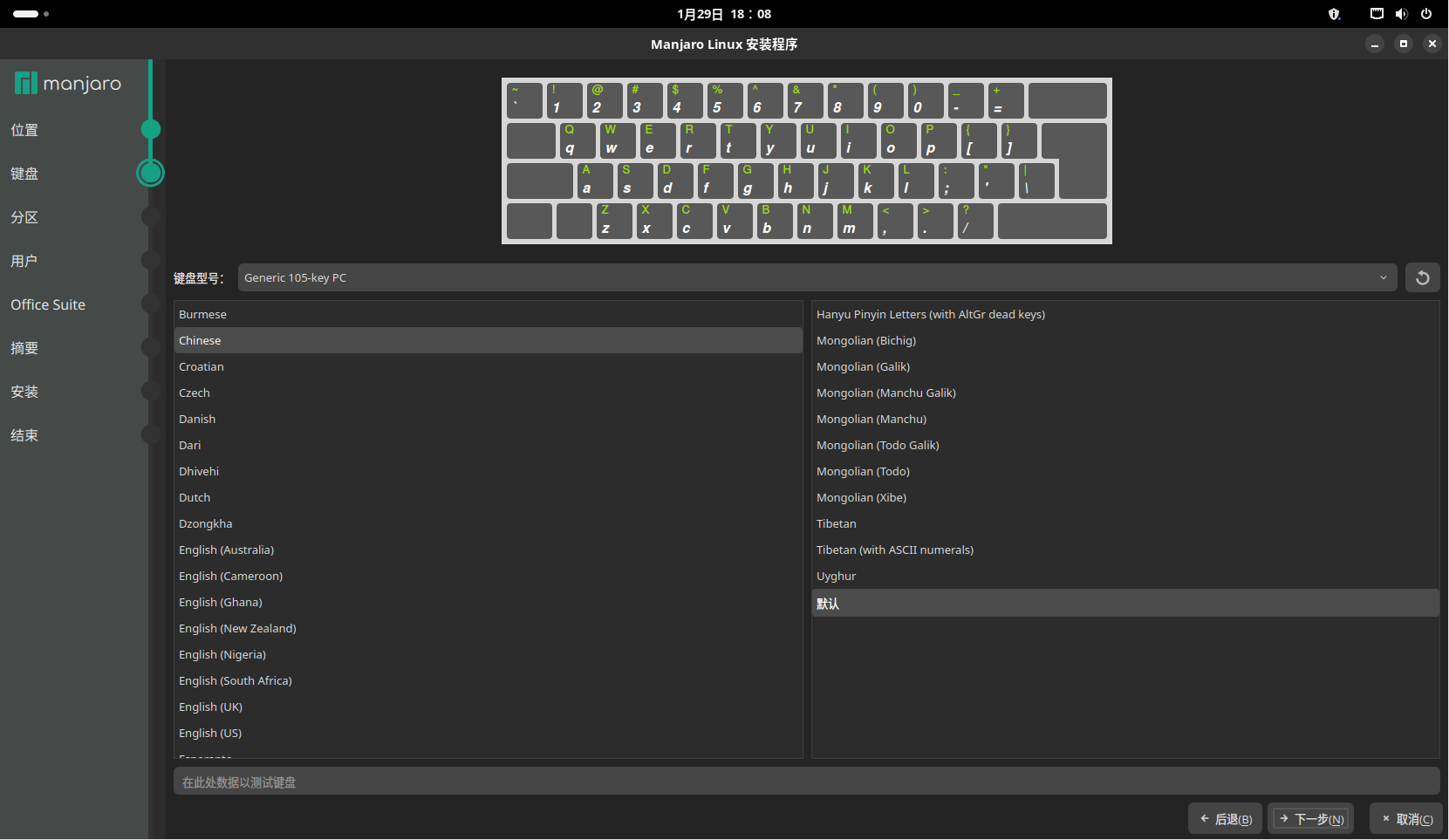 1.3.6 系统分区
1.3.6 系统分区这一步非常关键,分区不正确将影响系统安装。此时出现两个选项,我们选择手动分区,然后点击下一步。 
进入到分区具体流程,笔者的分区如下表所述进行: 大小 文件系统 挂载点 标记 备注 20GiB ext4 / root 根目录,用于存放系统文件 512MiB ext4 /boot boot或者bios-grub 引导分区,系统启动相关 4096MiB linuxswap 无挂载点 swap 交换分区,一般与内存大小相同 10Gib ext4 /var 无标记 存储变量 The Rest ext4 /home 无标记 家目录,用于存放用户数据注:几个分区的具体介绍 / 分区,大小通常为15-20GiB。根分区是最重要而且必需的,需要最先挂载,因为包括 /usr 目录,根据安装的软件数量,会产生非常明显的增长。 /boot 分区,大小通常为512MiB。引导分区包含内核、ramdisk 镜像以及 bootloader 配置文件和bootloader stage。它也可以存放内核在执行用户态程序之前所使用的其他数据。/boot 在日常系统运行中并不需要,只在启动和内核升级(包括重建initial ramdisk)的时候用到。如果使用软RAID0(条带化)系统的话,必须有一个独立的 /boot 分区。不使用 UEFI 时,引导分区大小建议为 200 MiB,使用 UEFI 时,需要至少 512 MiB 空间。 linuxswap 分区,大小通常为内存的大小。 /home 分区,将/home目录独立使得/分区可以单独重新划分,但是请注意你可以在 /home 没有独立分区的情况下你仍然可以在不修改 /home 目录内容的情况下重装 Arch —— 删除其他顶级目录,然后执行pacstrap。不能与使用其他发行版的用户共享同一个 home 目录,因为不同的发行版可能使用不兼容的软件版本和补丁。可以共享媒体目录,或至少使用 /home 分区下的不同 home 目录。分区大小跟着存储的内容而定。 /var 分区,存储变量数据例如 spool 目录和文件,管理和登录数据,它通常被用作缓存或者日志记录,因此读写频繁。将它独立出来可以避免由于大量日志写入造成的磁盘空间耗尽等问题。 除了其他数据以外,还包括 ABS 树和 pacman 缓存。保留缓存的包提供了包降级的能力,因此非常有用。也正因为这样,/var 的大小会随着时间推移而增长。尤其是 pacman 缓存将会随着新软件的安装、系统的升级而增长。在磁盘空间不足的时候,可以安全的清理这个目录。/var 分配 8-12 GB 对于桌面系统来说是比较合适的取值,具体取值取决于安装的软件数量。 根目录(/)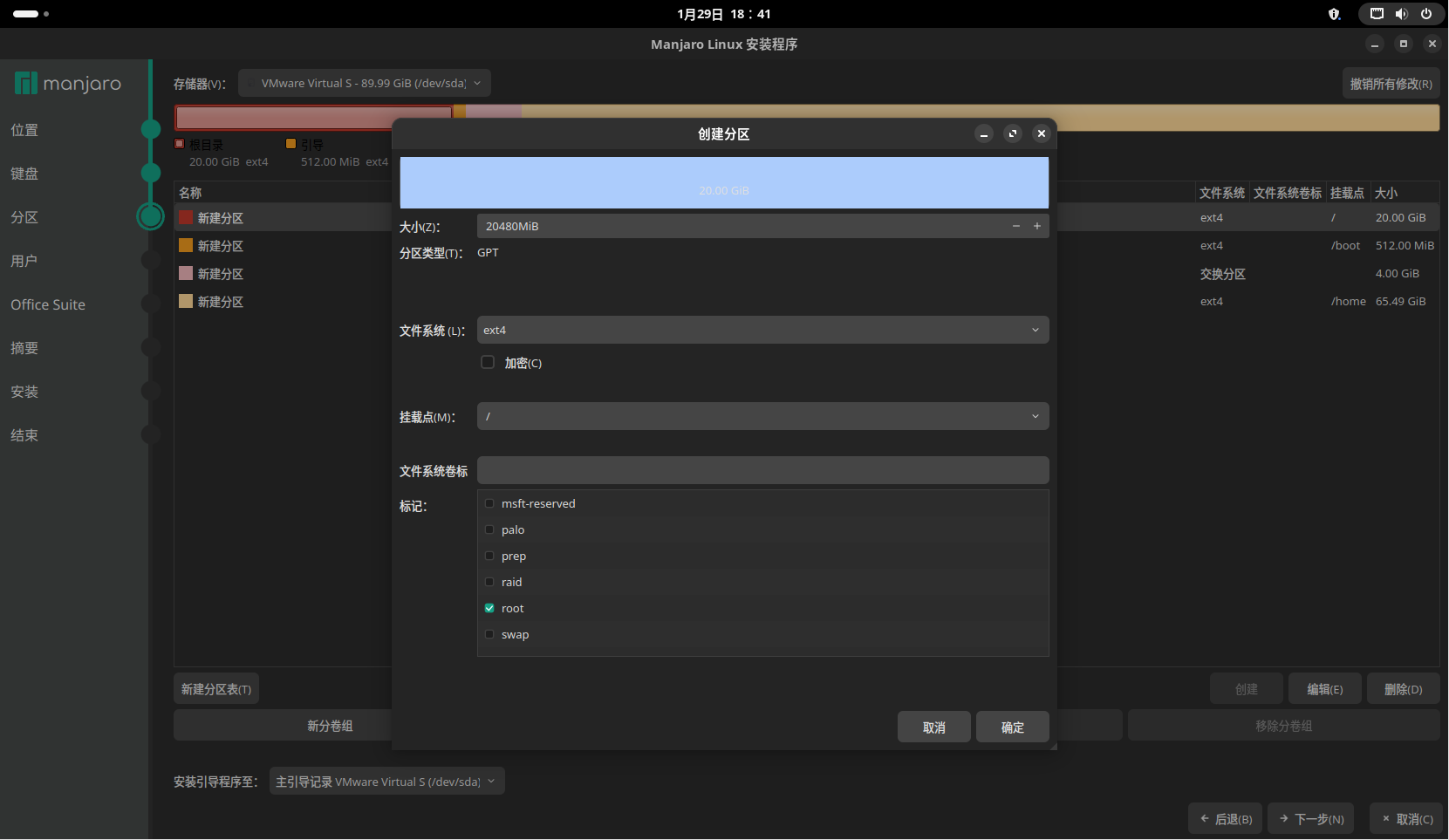 引导分区(/boot或者/boot/efi)
当进行单系统(Manjaro)安装时,直接挂载 /boot 引导分区
引导分区(/boot或者/boot/efi)
当进行单系统(Manjaro)安装时,直接挂载 /boot 引导分区
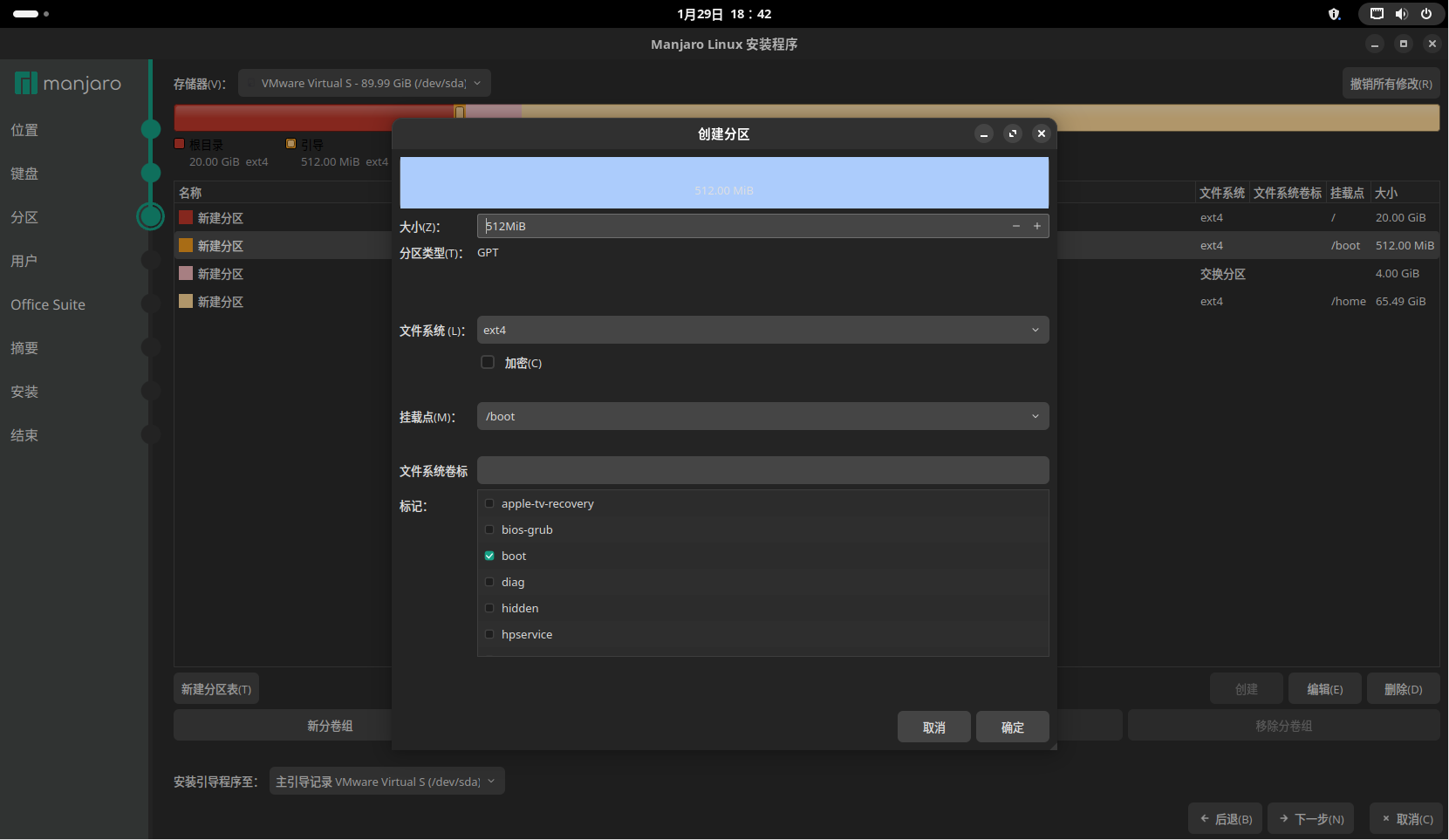 当进行双系统(Windows+Manjaro)安装时,则需要将 /boot/efi 挂载到 Windows 的 ESP 引导分区上。注意配置 ESP 分区的时候选择保留分区而别格式化分区。
当进行双系统(Windows+Manjaro)安装时,则需要将 /boot/efi 挂载到 Windows 的 ESP 引导分区上。注意配置 ESP 分区的时候选择保留分区而别格式化分区。
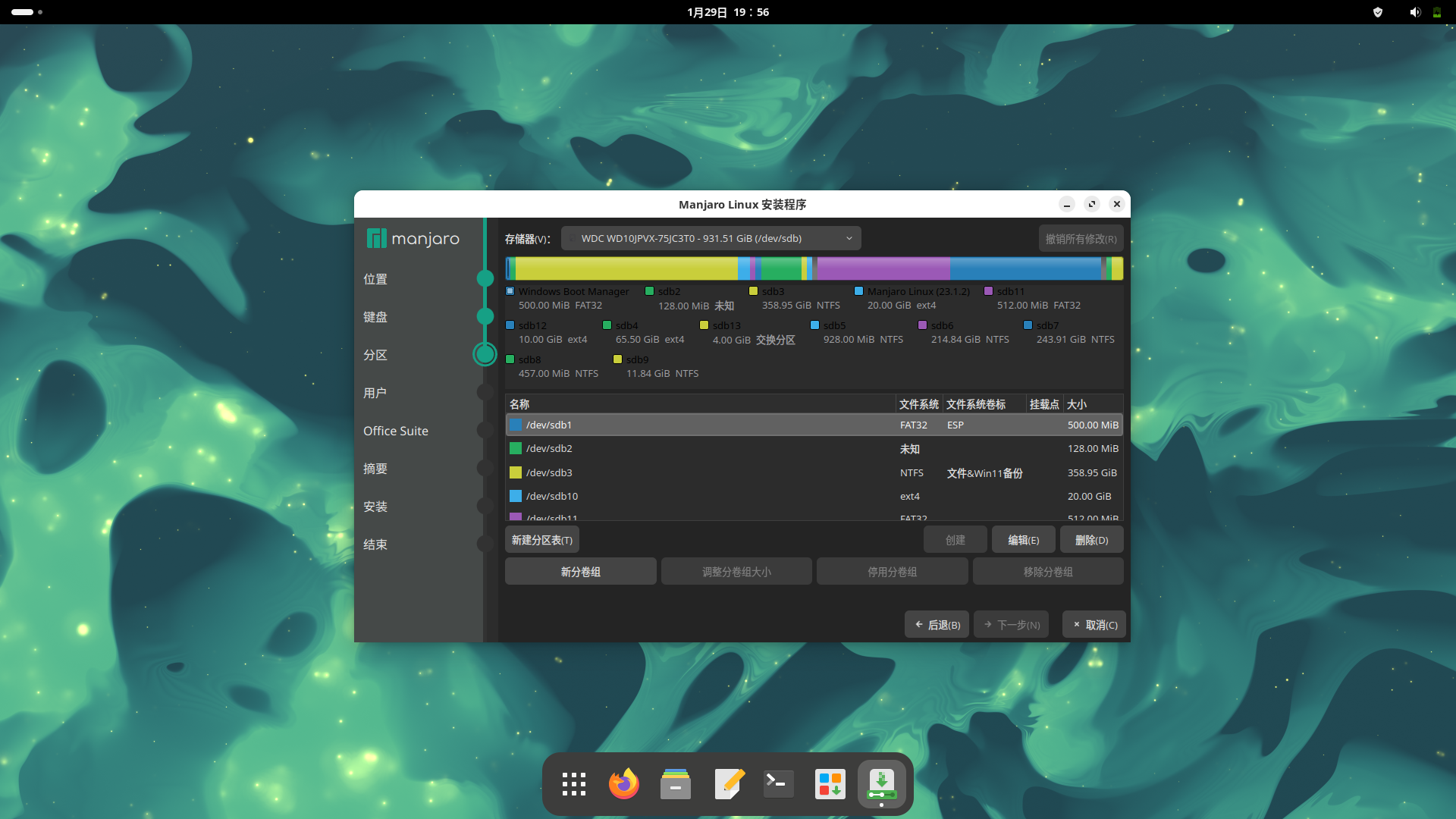
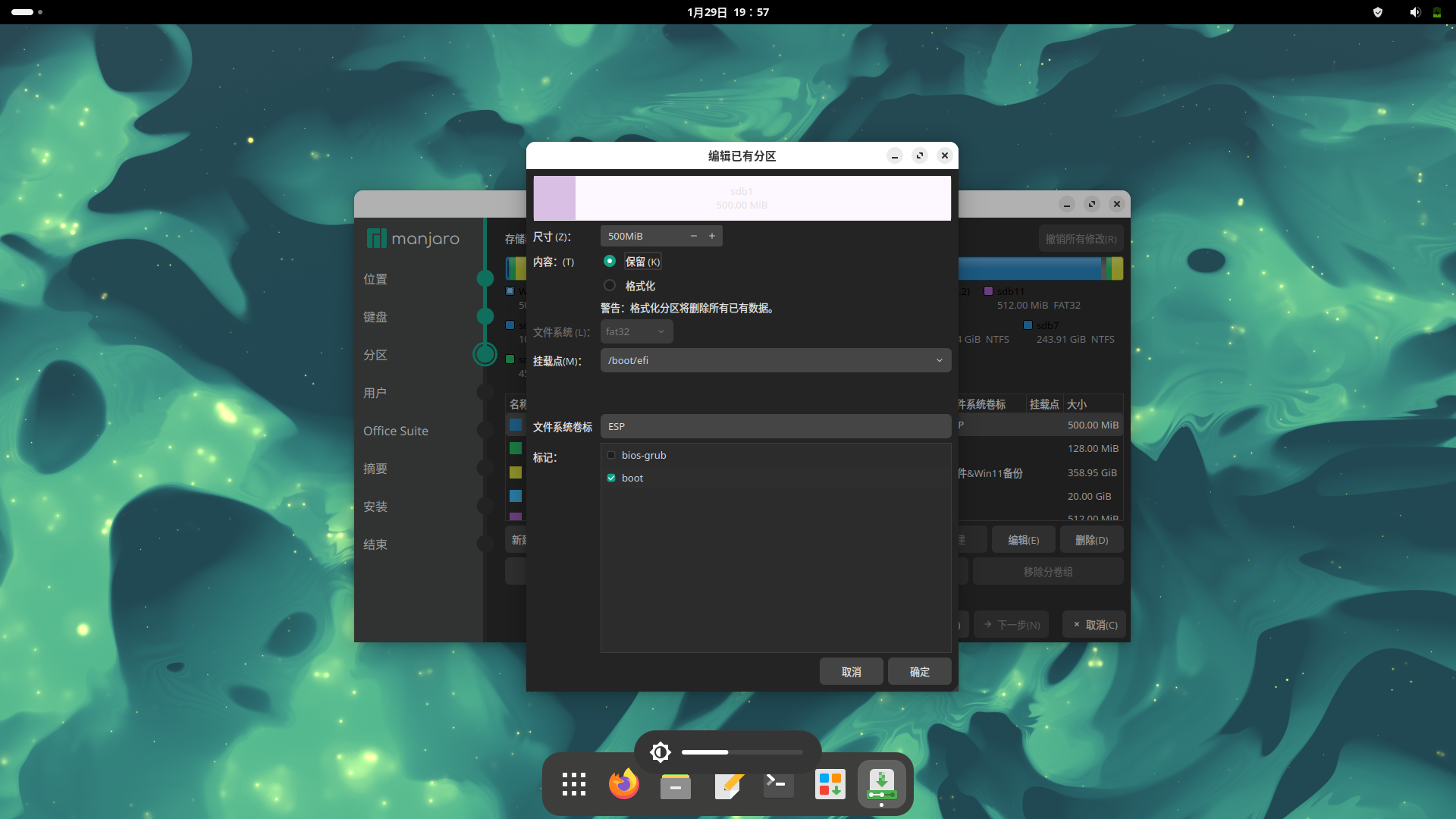
注: 手动挂载/boot/efi分区的方法可以参考如下文章:manjaro 手动挂载/boot/efi分区 交换分区(linuxswap)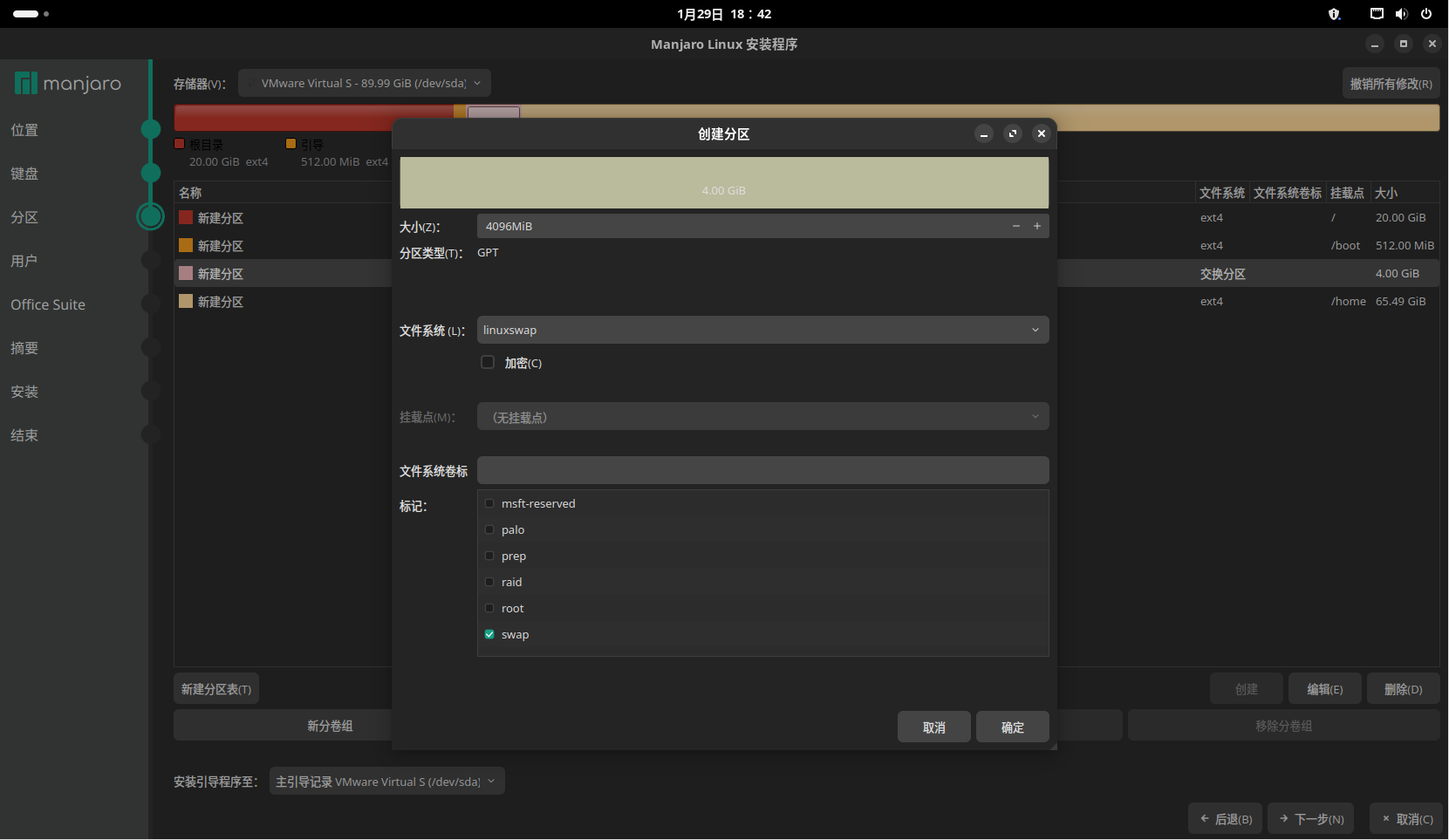 家目录(/home)
家目录(/home)
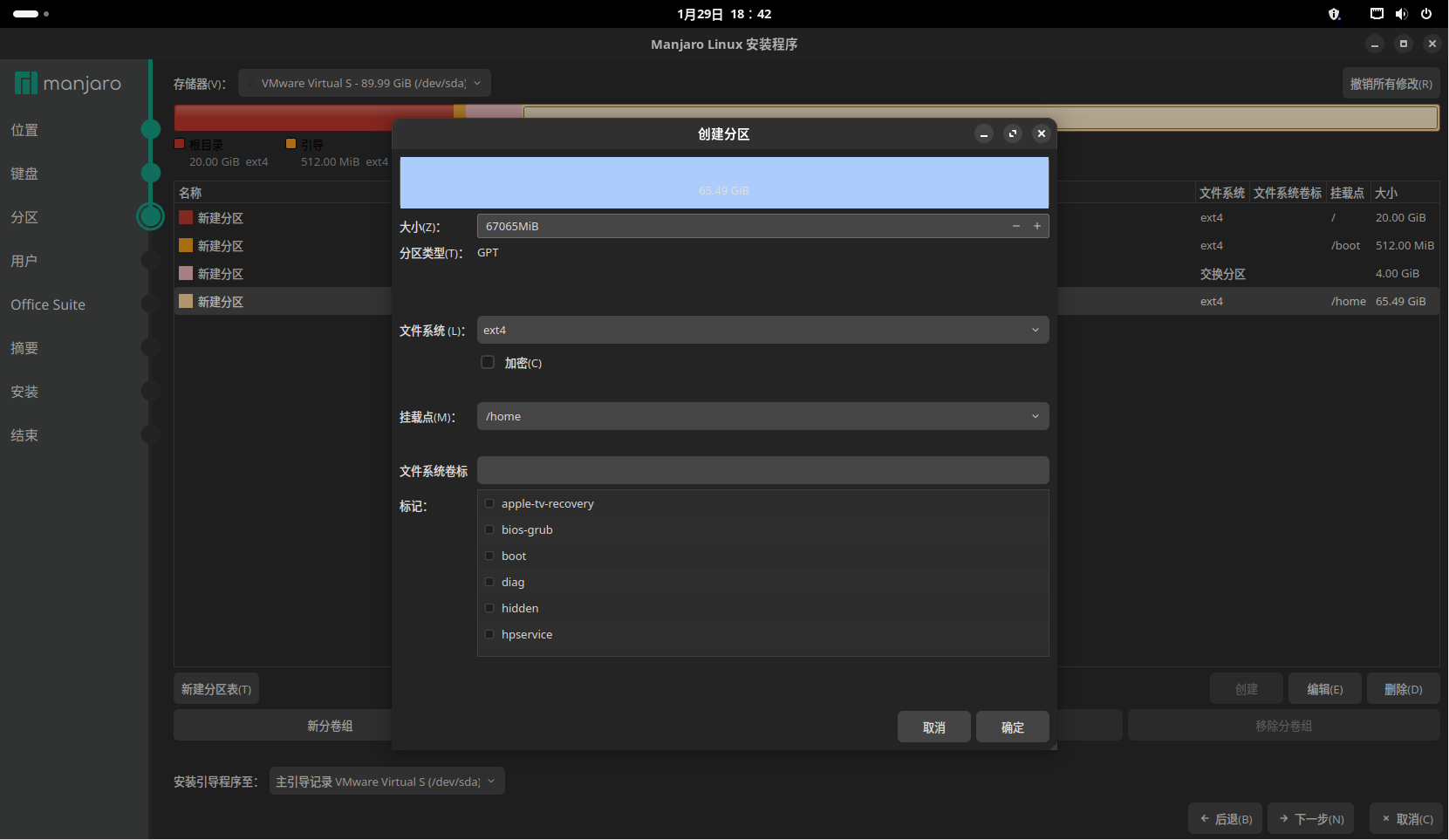 最终生成的分区方案
最终生成的分区方案
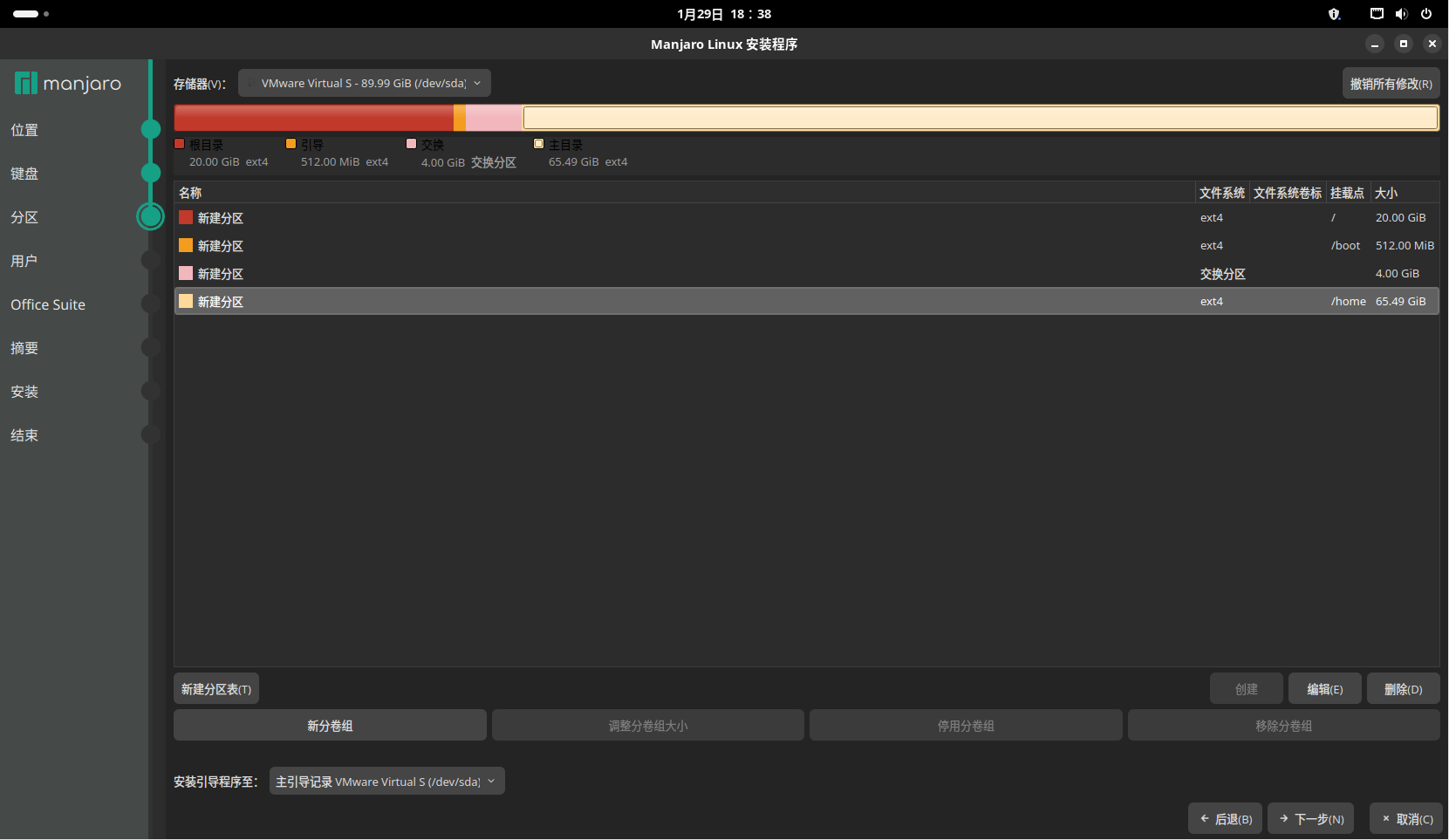 1.3.7 用户名及密码设置
1.3.7 用户名及密码设置在系统安装页的用户名界面输入自己的登录用户名并设置它对应的用户密码。如果嫌用户密码和管理员密码分别设置很麻烦就勾选 。然后点击下一步。 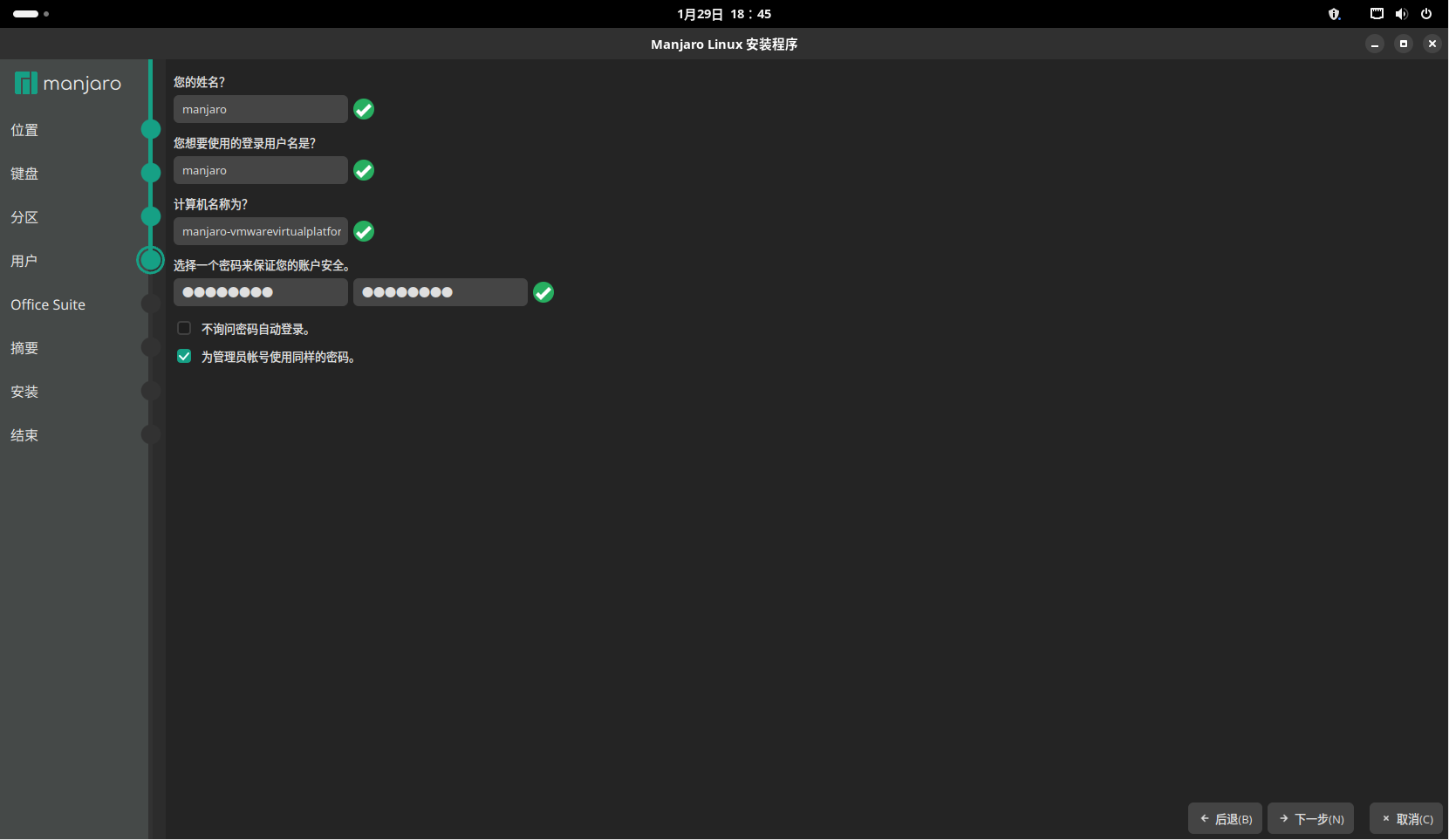 1.3.8 Office套件
1.3.8 Office套件在系统安装页,Manjaro 提供了多种 Office 套件以供选择,笔者选择的是 LibreOffice。如果这几种都不喜欢可以跳过自行安装 WPS 。 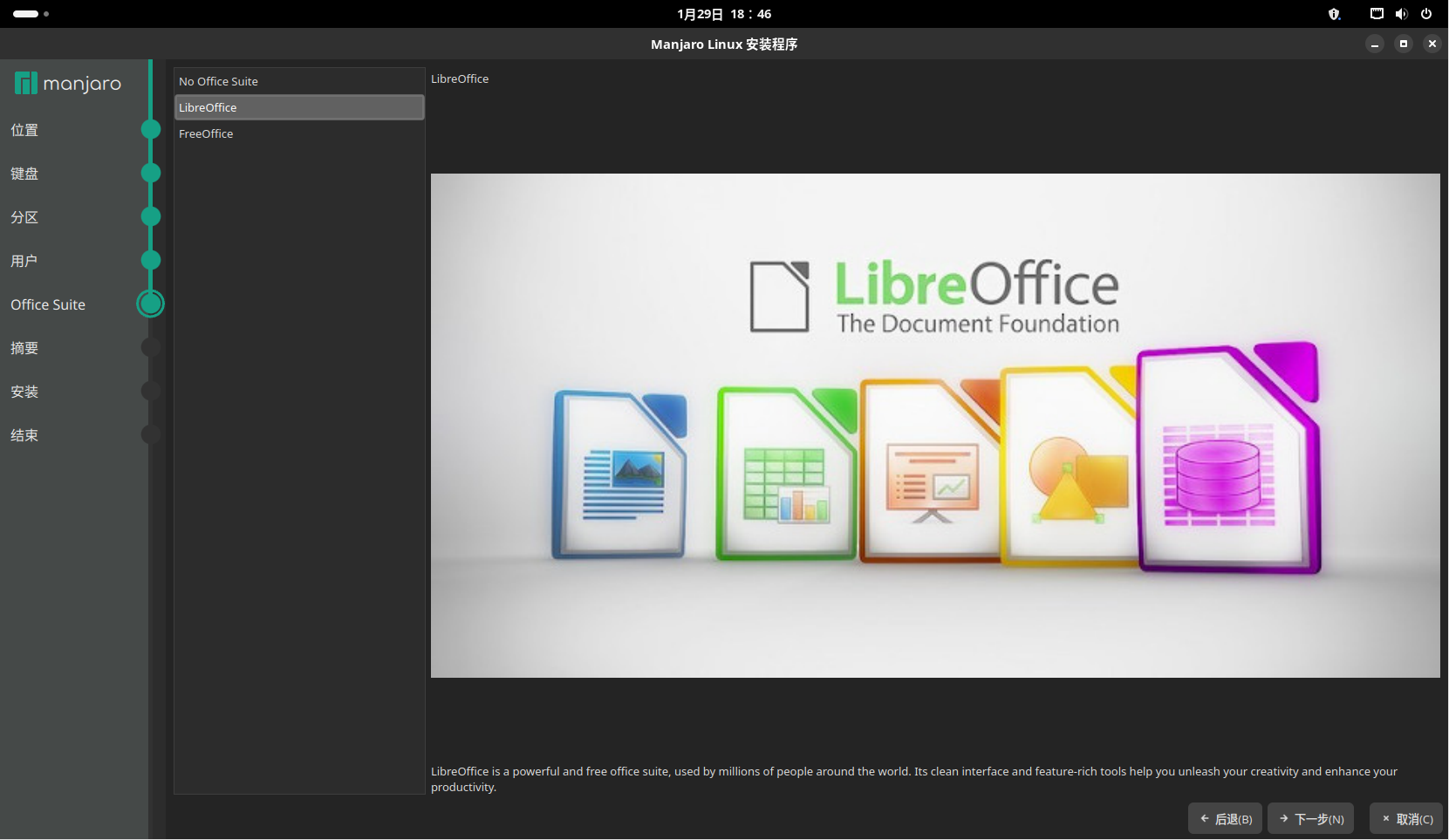 1.3.9 开始系统安装
Office 套件选择完毕后点击下一步便开始系统安装,此时会生成一个系统安装的摘要,显示之后点击安装。
1.3.9 开始系统安装
Office 套件选择完毕后点击下一步便开始系统安装,此时会生成一个系统安装的摘要,显示之后点击安装。
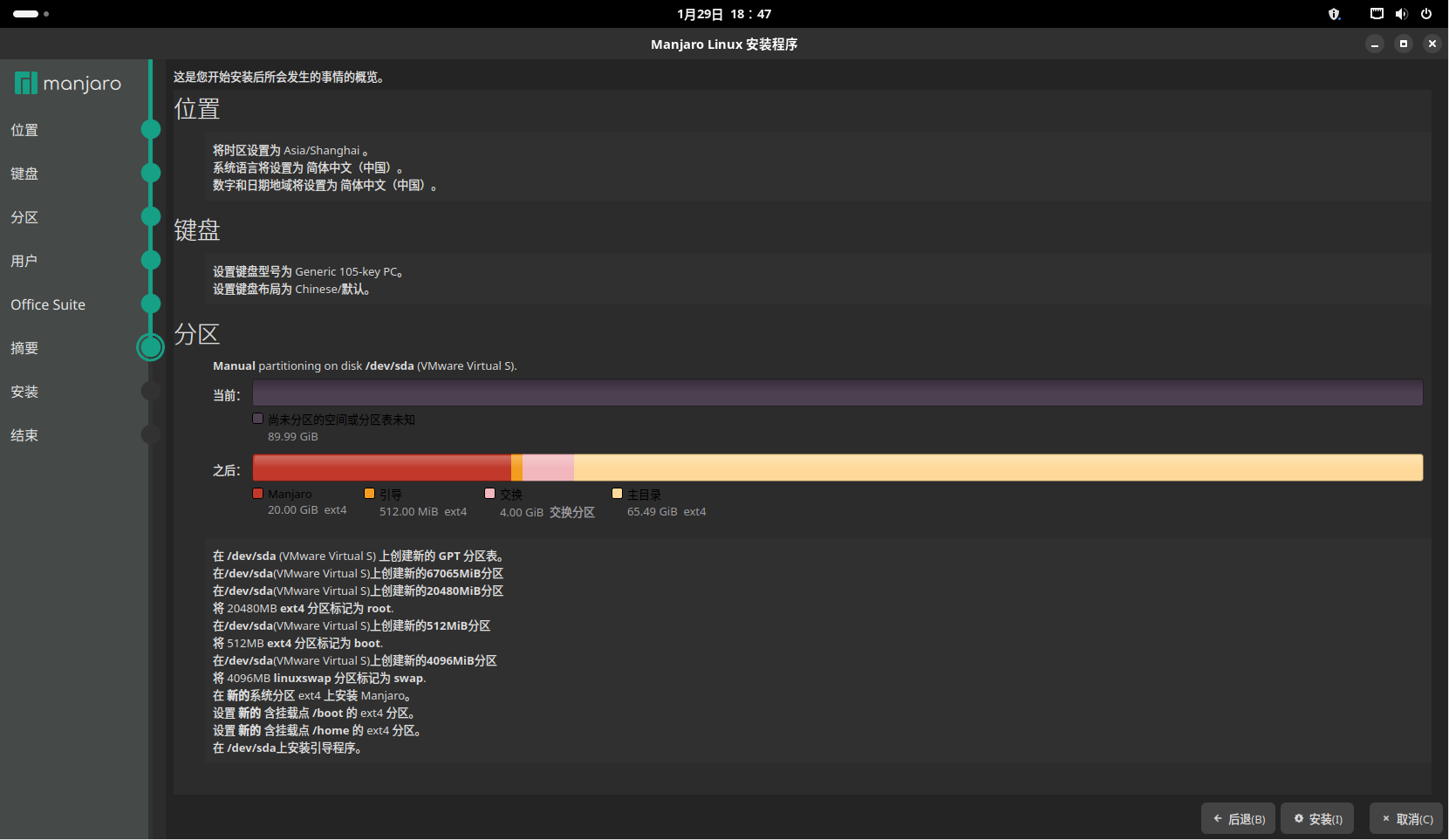 此时会弹出一个消息框,选择现在安装继续进行
此时会弹出一个消息框,选择现在安装继续进行
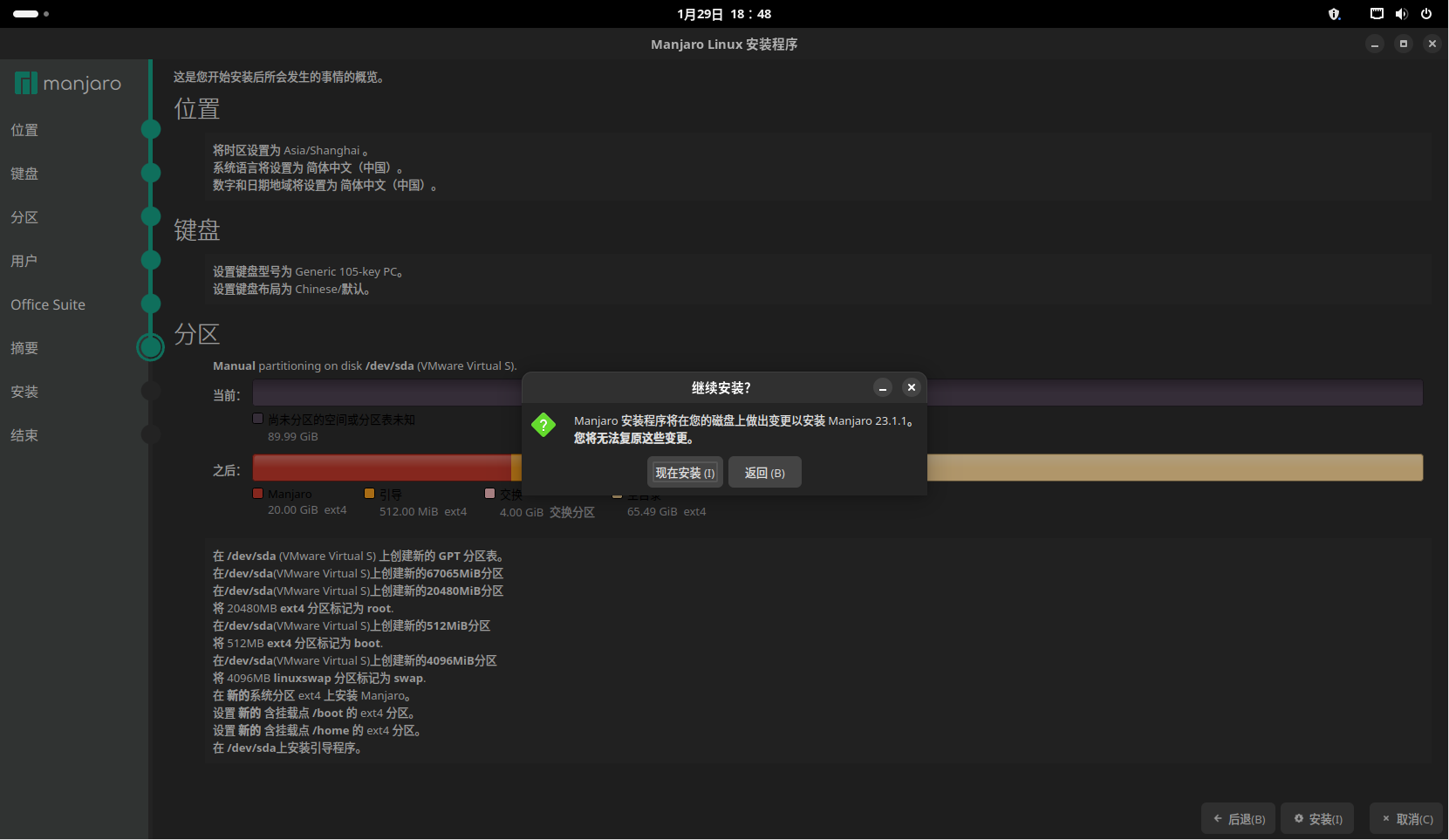 系统开始安装,点击进度条右边的小红点可以查看系统安装详细信息
系统开始安装,点击进度条右边的小红点可以查看系统安装详细信息
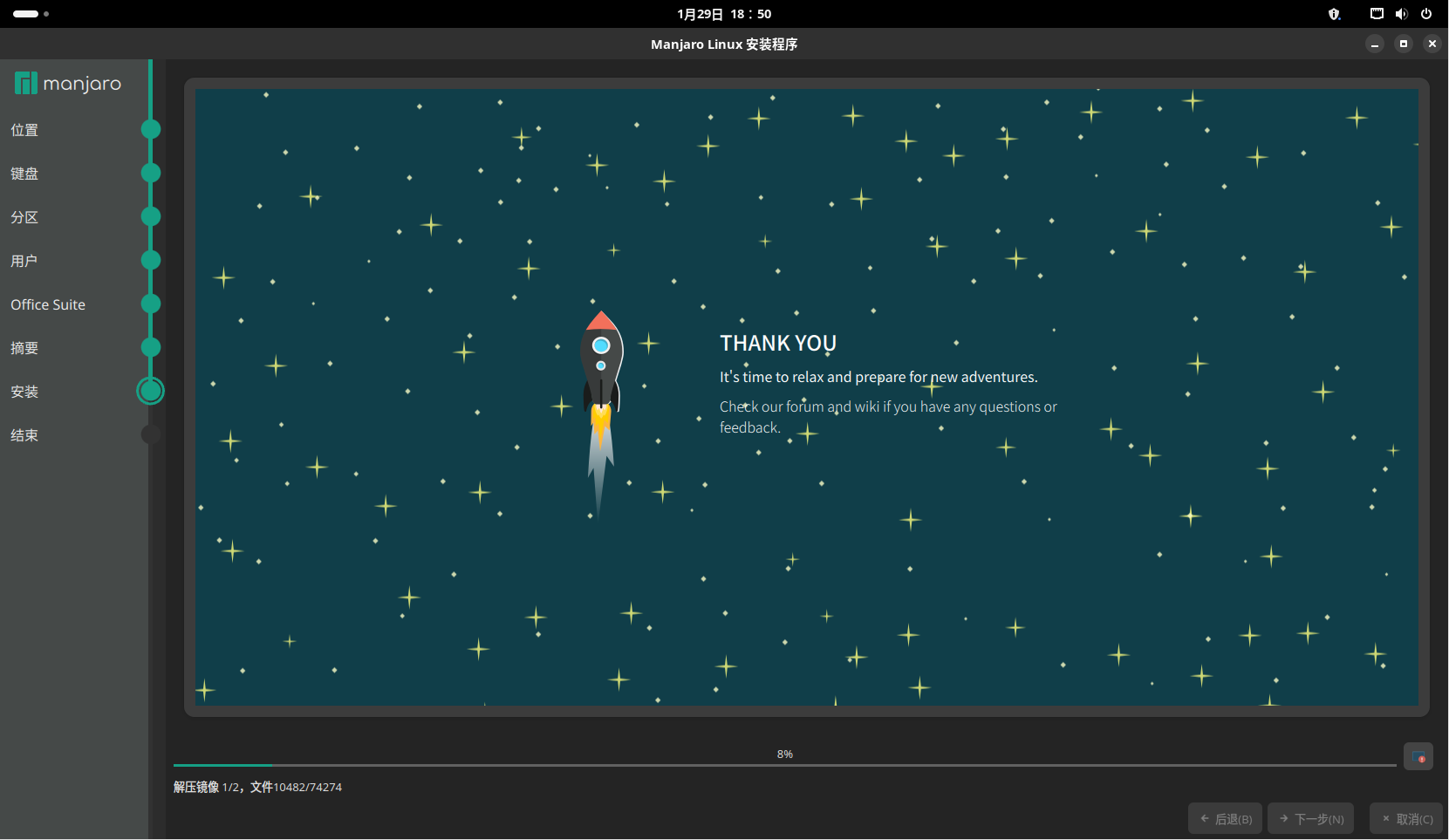 系统安装完毕,勾选现在重启然后重启系统便可以正常使用了。
系统安装完毕,勾选现在重启然后重启系统便可以正常使用了。
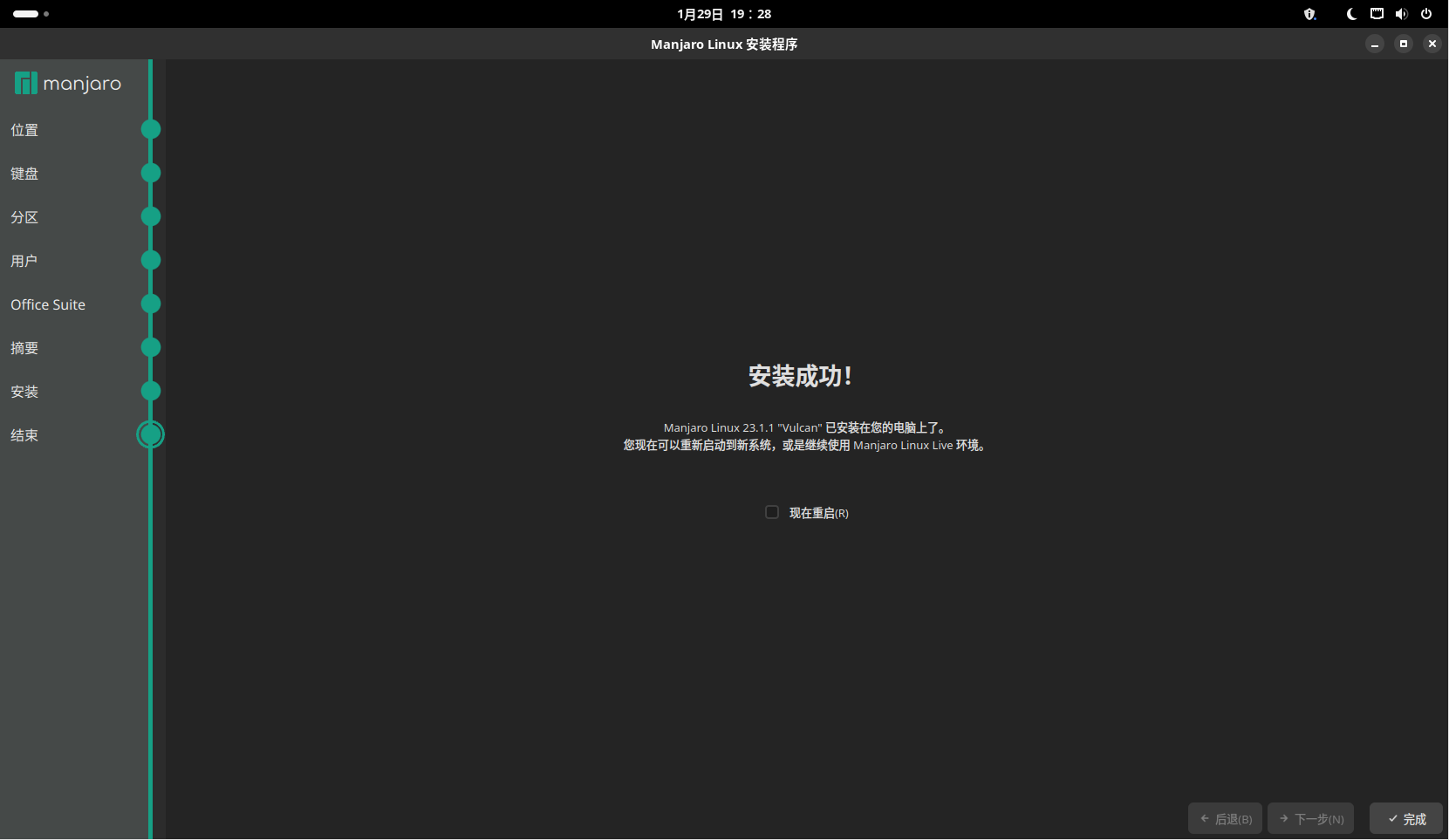 二.系统换源
二.系统换源为了保证 Manjaro 系统下载软件的流畅性,通常需要将软件源更改为国内高校或者阿里腾讯等互联网大厂的软件镜像源。以下部分将介绍镜像源配置流程。 2.1 获取源列表并更换官方源获取方式可以通过命令行方式选取镜像源或者直接更改配置文件 2.1.1 方式一:通过命令行 执行如下命令出现镜像源复选框: 1sudo pacman-mirrors -c China -i -m rank 在弹出的复选框中选择自己所需的镜像源并点击确认生效。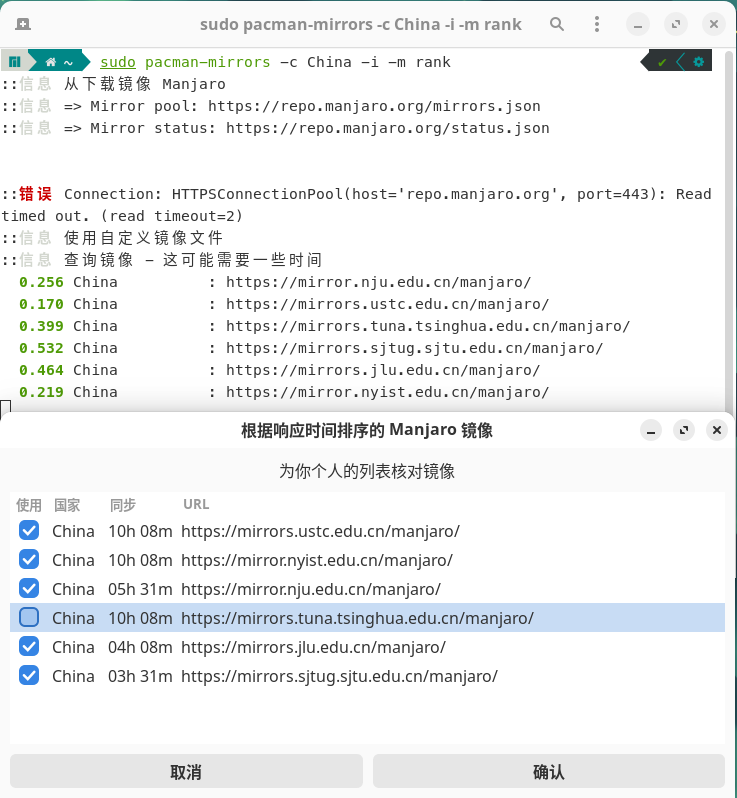 镜像源生效之后会将配置写入到 ``/etc/pacman.d/mirrorlist` 文件当中。
镜像源生效之后会将配置写入到 ``/etc/pacman.d/mirrorlist` 文件当中。
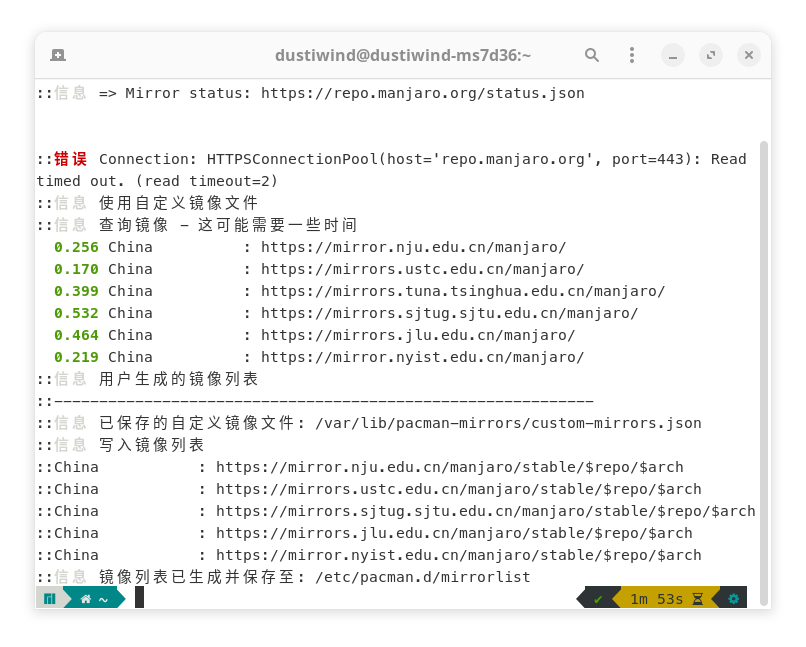 4. 最后执行如下命令更新软件与系统
1sudo pacman -Syy
2.1.2 方式二:通过配置文件
首先打开配置文件
12# 打开镜像配置文件nano /etc/pacman.d/mirrorlist
找到 Server 关键字,并在这一区域附近添加需要的镜像站链接
12345678910111213141516# 添加开源镜像站链接# 中国科学技术大学Server = https://mirrors.ustc.edu.cn/manjaro/stable/$repo/$arch# 重庆邮电大学Server = https://mirrors.cqupt.edu.cn/manjaro/stable/$repo/$arch# 重庆大学Server = https://mirrors.cqu.edu.cn/manjaro/stable/$repo/$arch# 南方科技大学Server = https://mirrors.sustech.edu.cn/manjaro/stable/$repo/$arch# 北京外国语大学Server = https://mirrors.bfsu.edu.cn/manjaro/stable/$repo/$arch# 华为镜像站Server = https://mirrors.huaweicloud.com/manjaro/stable/$repo/$arch# 阿里云镜像站Server = https://mirrors.aliyun.com/manjaro/stable/$repo/$arch
最后执行如下命令更新软件与系统
1sudo pacman -Syy
2.2 Arch Linux CN 源更换
4. 最后执行如下命令更新软件与系统
1sudo pacman -Syy
2.1.2 方式二:通过配置文件
首先打开配置文件
12# 打开镜像配置文件nano /etc/pacman.d/mirrorlist
找到 Server 关键字,并在这一区域附近添加需要的镜像站链接
12345678910111213141516# 添加开源镜像站链接# 中国科学技术大学Server = https://mirrors.ustc.edu.cn/manjaro/stable/$repo/$arch# 重庆邮电大学Server = https://mirrors.cqupt.edu.cn/manjaro/stable/$repo/$arch# 重庆大学Server = https://mirrors.cqu.edu.cn/manjaro/stable/$repo/$arch# 南方科技大学Server = https://mirrors.sustech.edu.cn/manjaro/stable/$repo/$arch# 北京外国语大学Server = https://mirrors.bfsu.edu.cn/manjaro/stable/$repo/$arch# 华为镜像站Server = https://mirrors.huaweicloud.com/manjaro/stable/$repo/$arch# 阿里云镜像站Server = https://mirrors.aliyun.com/manjaro/stable/$repo/$arch
最后执行如下命令更新软件与系统
1sudo pacman -Syy
2.2 Arch Linux CN 源更换在更换 archlinuxcn 源时将 arch4edu 的源也更换一下。 使用 gedit 程序命令访问配置文件 1sudo gedit /etc/pacman.conf 然后在文件末尾添加如下内容并保存 12345678910111213141516171819202122232425[archlinuxcn]SigLevel = TrustedOnly# 中国科学技术大学Server = https://mirrors.ustc.edu.cn/archlinuxcn/$arch# 重庆邮电大学Server = https://mirrors.cqupt.edu.cn/archlinuxcn/$arch# 重庆大学Server = https://mirrors.cqu.edu.cn/archlinuxcn/$arch# 南方科技大学Server = https://mirrors.sustech.edu.cn/archlinuxcn/$arch# 华中科技大学Server = https://mirrors.hust.edu.cn/archlinuxcn/$arch# 北京外国语大学Server = https://mirrors.bfsu.edu.cn/archlinuxcn/$arch# 阿里源Server = https://mirrors.aliyun.com/archlinuxcn/$arch# 163源Server = http://mirrors.163.com/archlinux-cn/$arch[arch4edu]SigLevel = Optional TrustAll# 阿里edu源Server = https://mirrors.aliyun.com/arch4edu/$arch 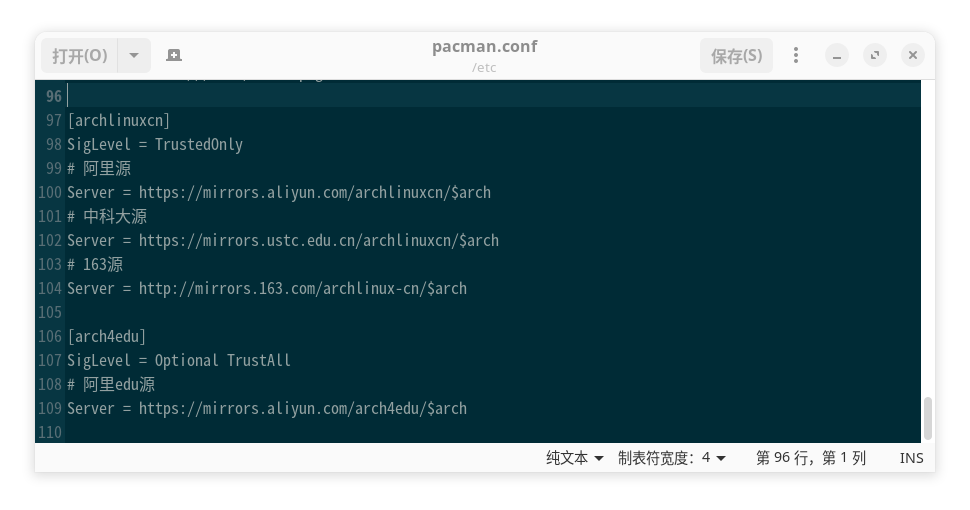 3. 最后执行如下命令更新软件与系统
1sudo pacman -Syyu
三.常用软件安装3.1 输入法安装
3. 最后执行如下命令更新软件与系统
1sudo pacman -Syyu
三.常用软件安装3.1 输入法安装笔者在 Windows 系统上多年都是使用的搜狗输入法。但是由于 Qt 版本的更新,搜狗官方并未在 Linux 下推出新架构的搜狗拼音输入法,因此笔者选择安装 fcitx5 输入法并配置相应的环境。当然,本节也会提供 Fcitx 框架下搜狗输入法的安装。 注: 两种输入法安装的步骤都是:框架+具体输入法的形式进行 Fcitx 和 Fcitx5 两种框架都提供基本的输入法 3.1.1 Fcitx5 输入法安装Fcitx5 是一个输入法框架,它具有轻量级内核,并通过 addon 提供额外的语言支持。Fcitx5 接替 Fcitx 。 Fcitx5 依赖安装安装 Fcitx5 输入法首先需要下载 fcitx5 的依赖包。通过如下命令安装这些依赖包: 12345678910111213141516171819202122232425262728293031323334# ------------------------------------------------------------------------------ # # 由于之前装过 Fcitx ,所以需先卸载sudo pacman -Rs $(pacman -Qsq fcitx)# ------------------------------------------------------------------------------ # # Fcitx5 本体sudo pacman -S fcitx5 # ------------------------------------------------------------------------------ # # 集成了[fctxi5]、[fctxi5-configtool]、[fctxi5-gtk]、[fctxi5-qt]sudo pacman -S fcitx5-im# ------------------------------------------------------------------------------ # # Fcitx5 配置工具sudo pacman -S fcitx5-configtool # ------------------------------------------------------------------------------ # # 对 Qt 程序软件的支持sudo pacman -S fcitx5-qt # 集成 Qt5 和 Qt6 依赖库sudo pacman -S fcitx5-qt4 # 单独集成 Qt4 依赖库sudo pacman -S fcitx5-qt5-git # 单独集成 Qt5 依赖库sudo pacman -S fcitx5-qt6-git # 单独集成 Qt6 依赖库# ------------------------------------------------------------------------------ # # Fcitx5 对于 GTK 程序的支持sudo pacman -S fcitx5-gtk# ------------------------------------------------------------------------------ # # Fcitx5 对于中文相关的 addon,例如拼音、双拼和五笔sudo pacman -S fcitx5-chinese-addons# ------------------------------------------------------------------------------ # # Fcitx5 的第三方主题库sudo pacman -S fcitx5-material-color# ------------------------------------------------------------------------------ # # Fcitx5 对 KDE 桌面环境的支持sudo pacman -S kcm-fcitx5# ------------------------------------------------------------------------------ # # Fcitx5 对日期时间的支持sudo pacman -S fcitx5-lua# ------------------------------------------------------------------------------ #通常想要运行 Fcitx5 的输入法环境只需要安装 fcitx5-im 即可,如果有更多定制化操作可视情况而定。 Fcitx5 环境配置访问 /etc/environment 文件并将如下内容追加到文件末尾: 123456GTK_IM_MODULE=fcitx5QT_IM_MODULE=fcitx5XMODIFIERS=@im=fcitx5SDL_IM_MODULE=fcitx5INPUT_METHOD=fcitx5GLFW_IM_MODULE=fcitx然后注销登陆重启输入法或者重启系统即可,如果想要添加词库,可运行 Fcitx5 配置软件对拼音输入法进行配置。 3.1.2 Fcitx 输入法安装 安装搜狗输入法首先需要下载 Fcitx 的依赖包。通过如下命令安装这些依赖包: 1sudo pacman -S fcitx fcitx-configtool fcitx-gtk2 fcitx-gtk3 fcitx-qt5 fcitx-qt6 然后访问 ~/.xprofile 文件并在末尾追加如下内容: 123export GTK_IM_MODULE=fcitxexport QT_IM_MODULE=fcitxexport XMODIFIERS="@im=fcitx"注: 本文是对 ~/.xprofile 文件进行的操作,也可以对 /etc/environment 文件进行上述相同的操作。如果不进行环境的配置,那么重启之后不能正常切换输入法,也就不能输入中文。 下面对几个环境变量配置文件进行简单介绍: profile: 每次终端登录时读取 bashrc: 每次终端登录时读取。 xinitrc: 每次startx启动Xwindows服务时读取 xprofile: 每次使用gdm、lightdm等图形登录管理器时读取。 environment:在所有用户登陆时都有效。 3.1.3 搜狗输入法安装AUR 提供了 fcitx-sogoupinyin 和 fcitx5-sogoupinyin 两个版本的输入法,笔者采用的是 fcitx-sogoupinyin 这一版本。下面正式开始搜狗输入法安装: 然后通过从 AUR 上给拉取软件包 git 链接到本地 1git clone 然后进入项目文件夹直接开始构建安装软件包 12cd fcitx-sogoupinyinmakepkg -si此时会出现如下图所示的错误: 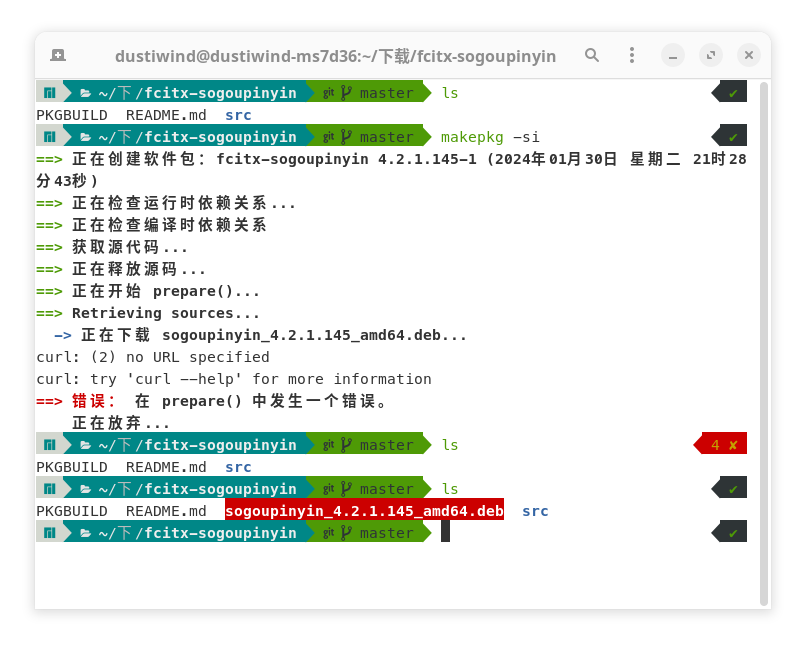
这一错误会导致需要安装的 deb 包下载失败,从而导致整个安装过程的失败。为了避免此错误,笔者采用的方式是从 搜狗拼音输入法官网 下载 deb 包放到此项目文件夹中,然后使用 PKGBUILD 文件构建安装软件包。不出意外的话,搜狗拼音输入法就安装完毕了。 最后重启 Manjaro 系统,然后在 Fcitx 配置软件中将搜狗拼音输入法添加为第二输入法。这样就可以正常使用了。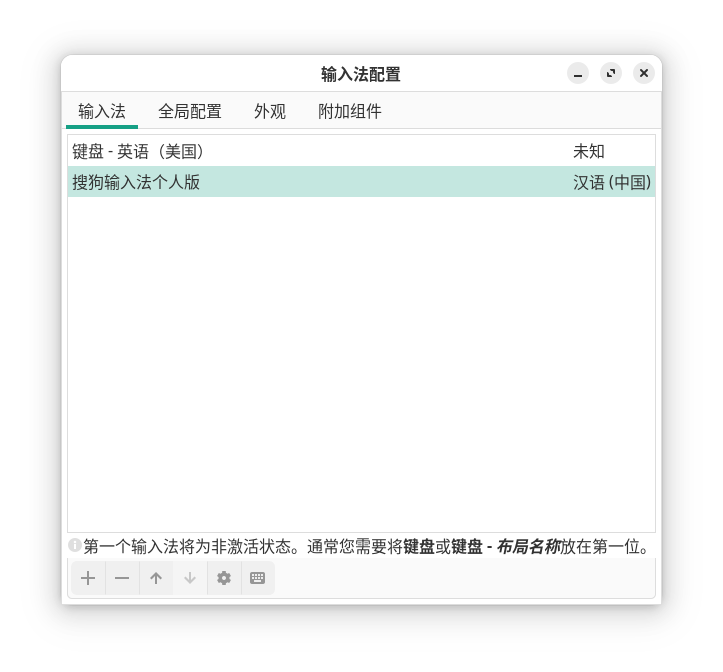 3.1.4 搜狗输入法安装导致问题
3.1.4 搜狗输入法安装导致问题笔者安装了搜狗输入法进而导致了系统关机以及系统重启时会 [email protected] 服务关闭异常。而将搜狗输入法卸载之后一切恢复到正常。 解决此问题的思路: 启用 debug-shell.sevice 服务 1sudo systemctl enable debug-shell.service 关机出现问题时使用 Alt+F9 进入 shell 调试命令行 使用 systemctl status 命令查看正在运行的服务 1sudo systemctl list-unit-files --type=service | grep enabled此时发现了 [email protected] 仍在运行 使用 systemctl status 命令继续查看 [email protected] 服务 1sudo systemctl status [email protected]此时便定位到了 [email protected] 服务下的 sogoupinyin -service 子服务仍然在运行。 3.2 回滚工具安装使用如下命令可以安装回滚工具(TimeShift): 1sudo pacman -S timeshift 3.3 Chrome 浏览器安装使用如下命令可以安装谷歌浏览器(google-chrome): 1sudo pacman -S google-chrome 3.4 Clash 软件安装3.4.1 Clash for Windows来自官网的介绍:Clash for Windows 是代理工具 Clash 在 Windows 系统的唯一图形客户端,同时还支持Windows、Linux、macOS 三大系统,功能强大且支持多种代理协议,如 Shadowsocks(SS)、ShadowsocksR(SSR)、Socks、Snell、V2Ray、Trojan 等代理协议。由于不知名原因,Clash for Windows 的作者已在 Github 上删库跑路,最终版本停在了 0.20.39 版本。 首先下载 Clash for Windows 软件的 deb 软件包。在 Github 上有许多备份包可供下载,这里不再赘述。 然后通过 debtap 命令将 Clash for Windows 软件的 deb 包转换包格式。详细如下截图所示: 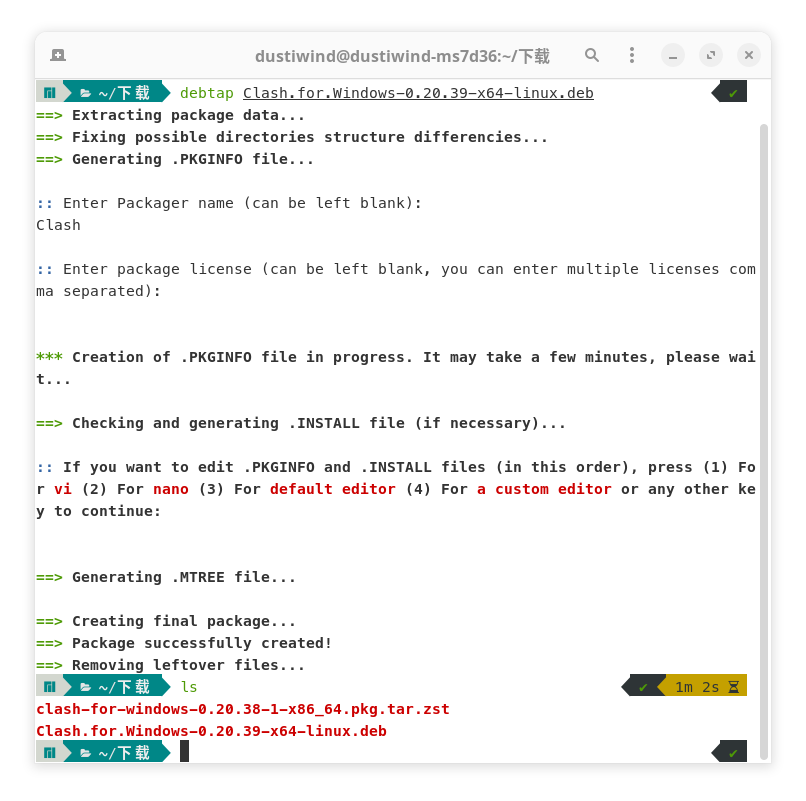 打包完成后会生成一个 .pkg.tar.zst 的软件包,然后通过 pacman 命令进行本地安装
1sudo pacman -U
打包完成后会生成一个 .pkg.tar.zst 的软件包,然后通过 pacman 命令进行本地安装
1sudo pacman -U
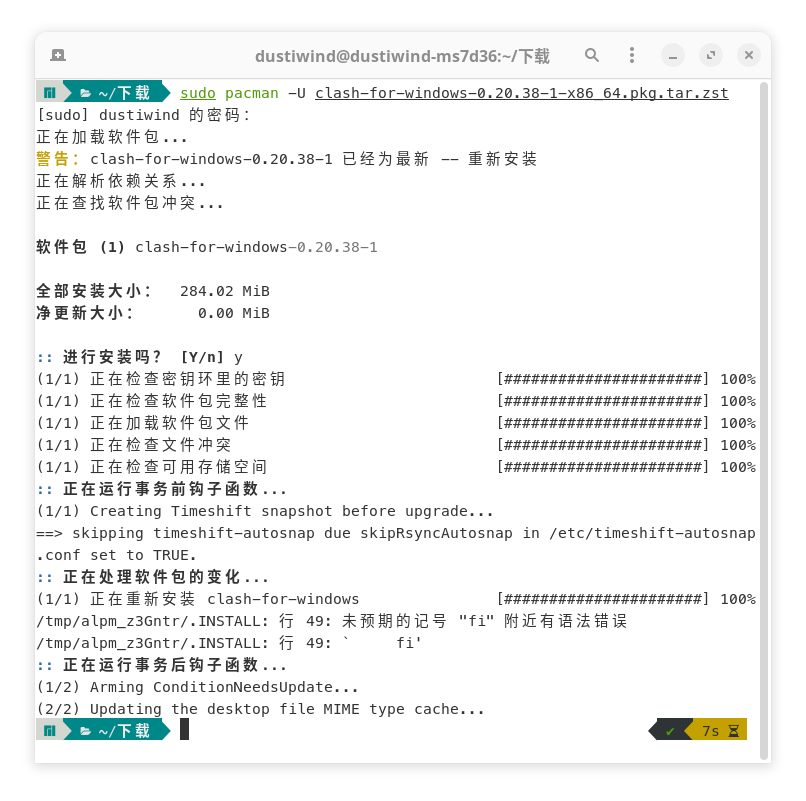 想要正常使用,还需要设置系统网络代理,下图展示的是笔者的代理参数:
想要正常使用,还需要设置系统网络代理,下图展示的是笔者的代理参数:
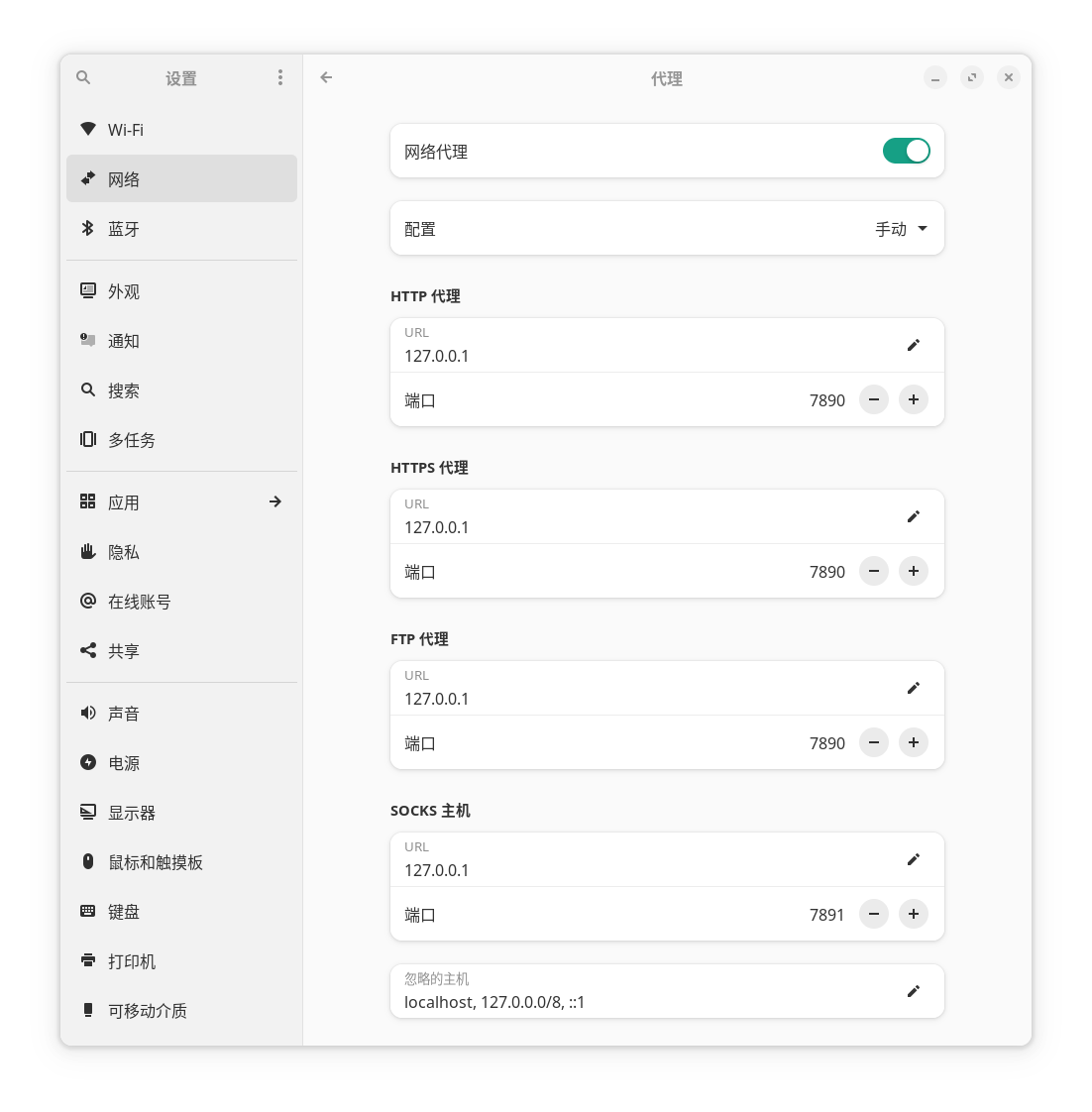
注: 这里的端口对应的是软件 UI 界面上 Port 栏目的端口号。 想正常科学上网还需要相应的订阅节点,网上有很多免费节点可用, 这里便不再展开。 如果设置了开机自动启动 Clash for Windows 而不想在桌面显示,可以在软件设置中开启 静默启动(Silent Start) 选项。 至此,Clash for Windows 的 Manjaro 版本便安装完毕。 3.4.2 Clash Verge除了使用 Clash for Windows 之外,你还可以选择使用基于 Tauri 的 Clash Verge 软件。具体的安装可采用如下命令: 1yay -S clash-verge-rev-bin注: 装完打不开前端面板,疑似N卡最新闭源驱动不支持 webkit 硬件渲染。解决的办法是在 /etc/environment 配置文件中添加环境变量: WEBKIT_DISABLE_COMPOSITING_MODE=1。 3.5 QQ 安装近年来,随着国产 Linux 发行版的兴起。QQ 也顺应时代通过 QQNT(Electron)技术对原先的腾讯QQ进行改造并至今发布多个版本。可以通过以下命令进行安装: 1yay -S linuxqq 3.6 微信安装近期,腾讯公司推出了运行在国产 Linux 发行版系统上的 Universal 版微信。此版本一经推出,受到广大 Linux 用户及开发者的关注,AUR 上的大佬通过打包将这一安装包发布在 AUR 仓库。笔者也第一时间去安装体验了这一版本。具体安装如下指令所示: 1yay -S wechat-universal-bwrap 3.7 腾讯会议安装腾讯会议可在官网下载各种架构的 Linux 版本,下载 deb 包自行打包也可以,当然也可以在 AUR 上获取相应的软件安装包。笔者习惯在 AUR 上获取软件,具体命令如下: 1yay -S wemeet-bin 3.8 QQ音乐安装在 AUR 社区可以看到 @Hill-98 大佬有两个版本的 QQ音乐软件包。 1.1.5-8 版本对应的名称为:qqmusic-electron 1.1.5-1 版本对应的名称为:qqmusic-bin 在这里,笔者使用了更高版本的 qqmusic-electron ,具体安装参照如下命令: 1yay -S qqmusic-electron 3.9 顶部栏隐藏此插件的功能是当应用最大化时能自动隐藏顶部栏,此软件通过 yay 安装即可。 1yay -S gnome-shell-extension-hidetopbar-git 3.10 WPS Office 套件安装使用如下命令即可安装 WPS 套件: 123456# WPS软件本体(国际版)yay -S wps-office# WPS的中文语言包yay -S wps-office-mui-zh-cn# WPS的符号依赖包yay -S ttf-wps-fonts注: 开始安装会报错,需要先安装文件 base-devel 库文件 安装完毕后依然无法使用wps pdf软件。需安装 libtiff5 库文件 更多问题可参考 WPS Office Wiki 3.11 GitHub Desktop 安装Github Desktop 在 AUR 上有相应的包,这里可以通过如下命令安装: 1234# AUR上有许多版本,这里选用的是中文版yay -S github-desktop-zh-bin# 如果使用原生的英文版,可用如下指令安装yay -S github-desktop-bin 3.12 笔记软件由于 Notepad++ 并不支持众多 Linux 系统,所以可以使用 Notepadqq 、 NotepadNext 或者是 Notepad-- 软件平替。当然,如果需要书写 Markdown 格式笔记更加流畅的体验,可以安装 Typora 软件。 Notepadqq 软件安装: 1yay -S notepadqq NotepadNext 软件安装:本软件在 AUR 中暂时没有收录,且无 deb 包提供,仅提供了 AppImage 格式的软件包,因此笔者的此软件就是通过 AppImage 包安装的。这里附上此软件的 AppImage 软件包链接:NotepadNext Notepad-- 软件安装:此软件是对于 Notepad++ 的国产软件替代,笔者也相当推荐使用此软件。 12# 此处有三个 `-`yay -S notepad---bin Typora 软件安装: 1yay -S typora |
【本文地址】